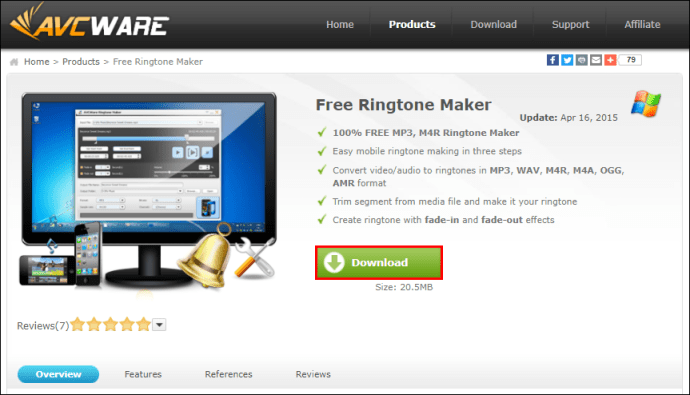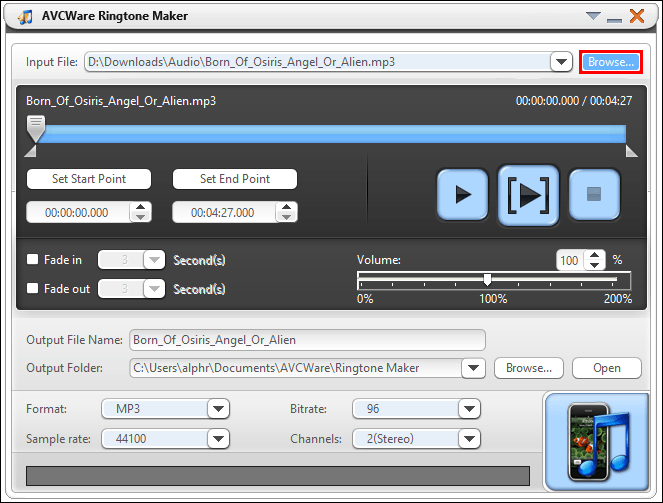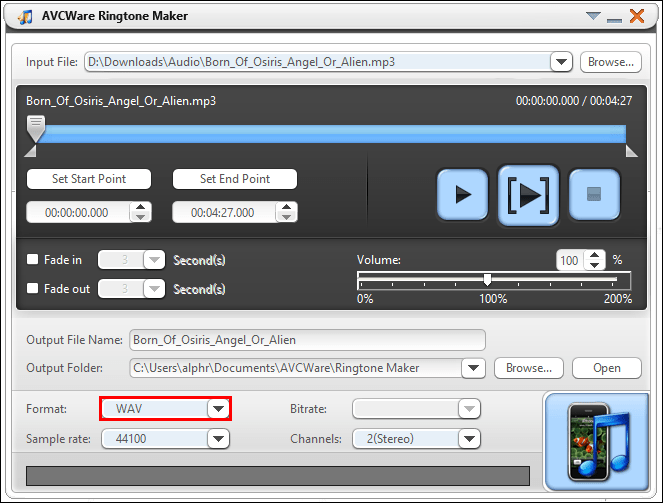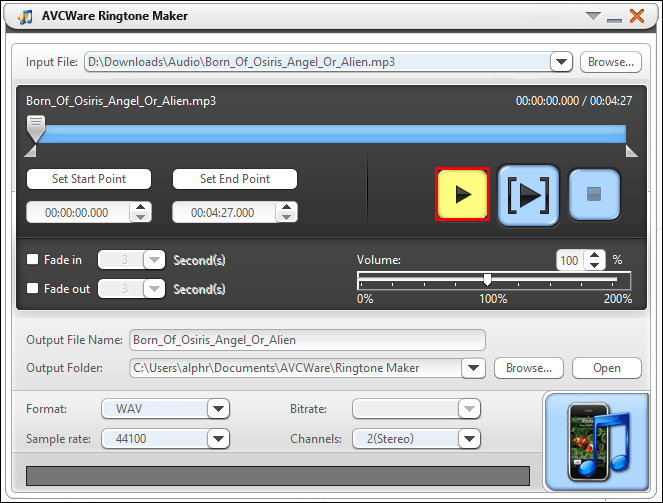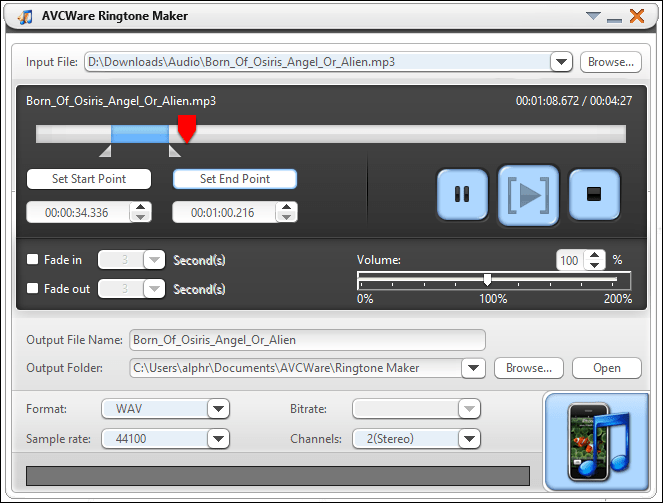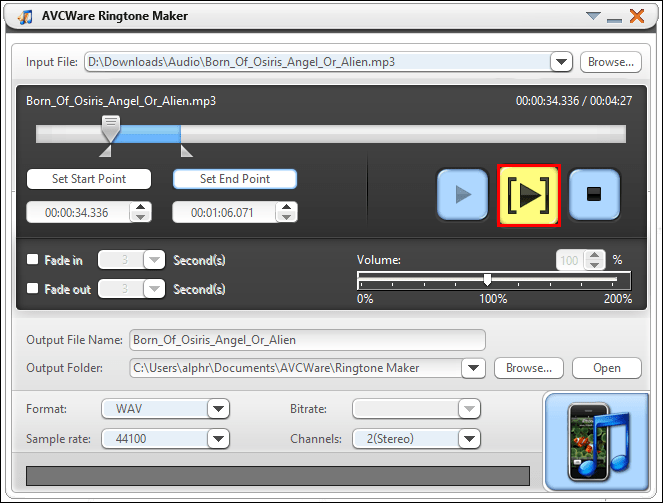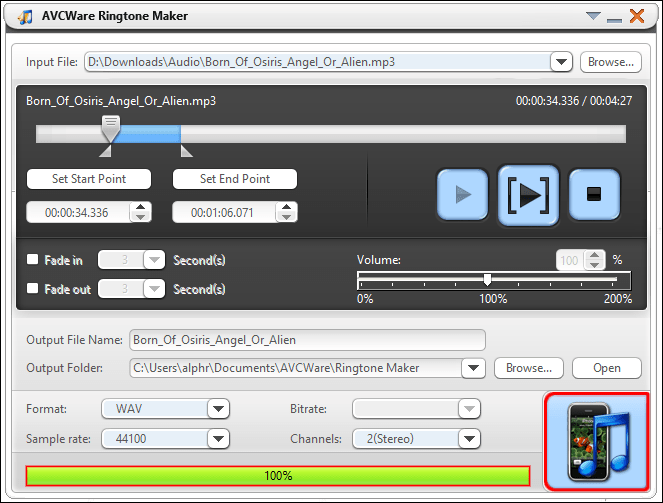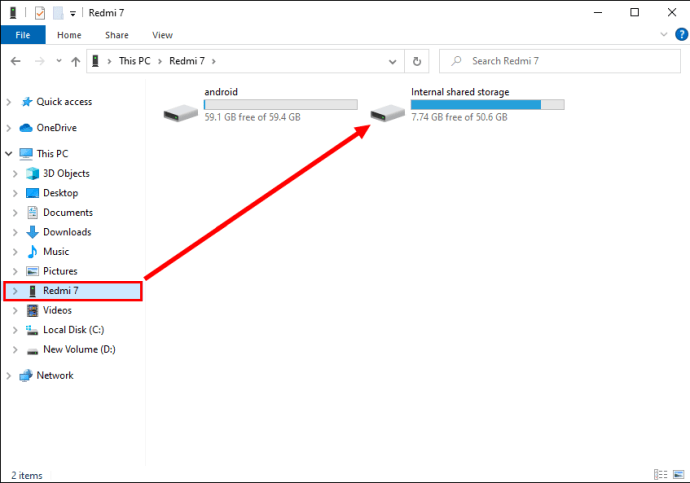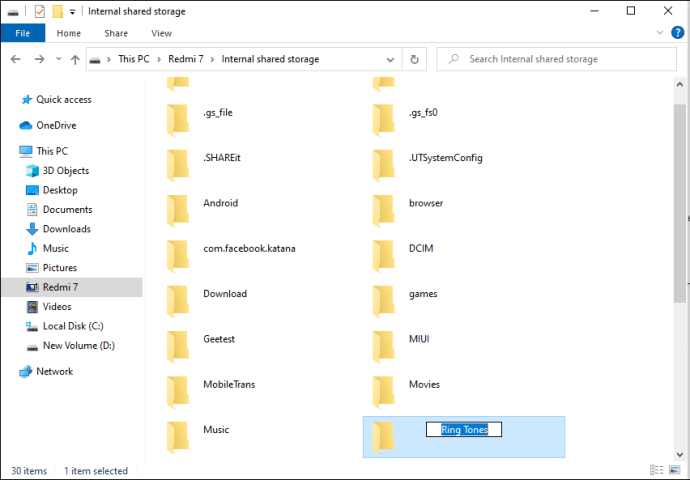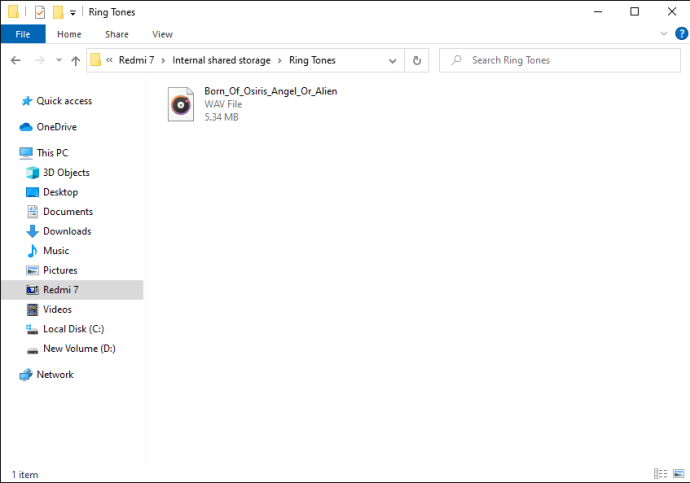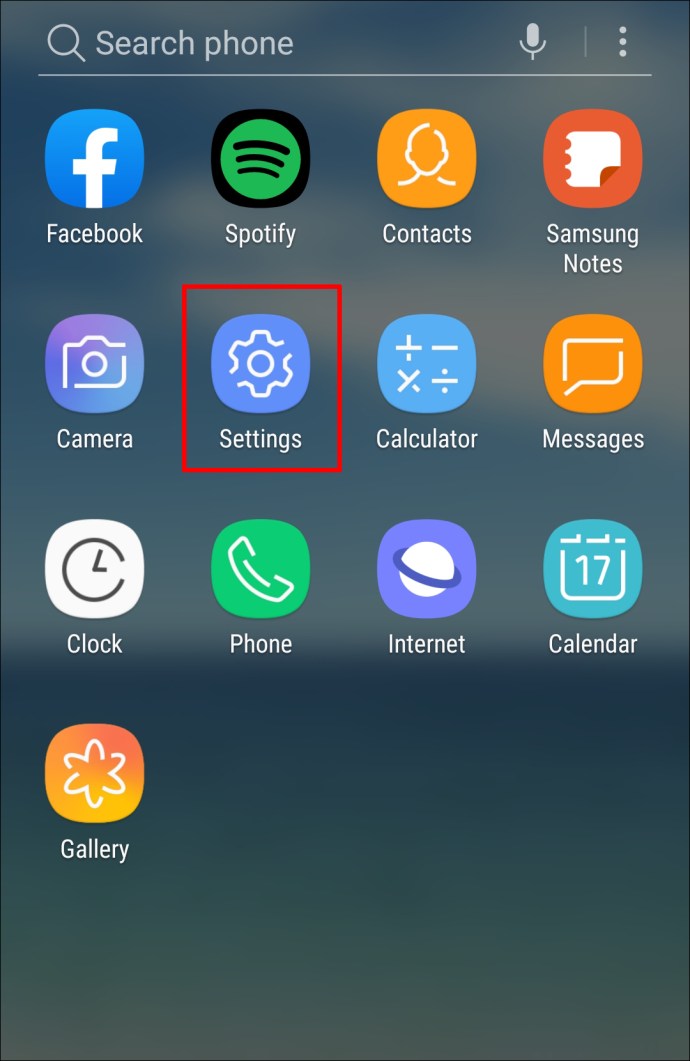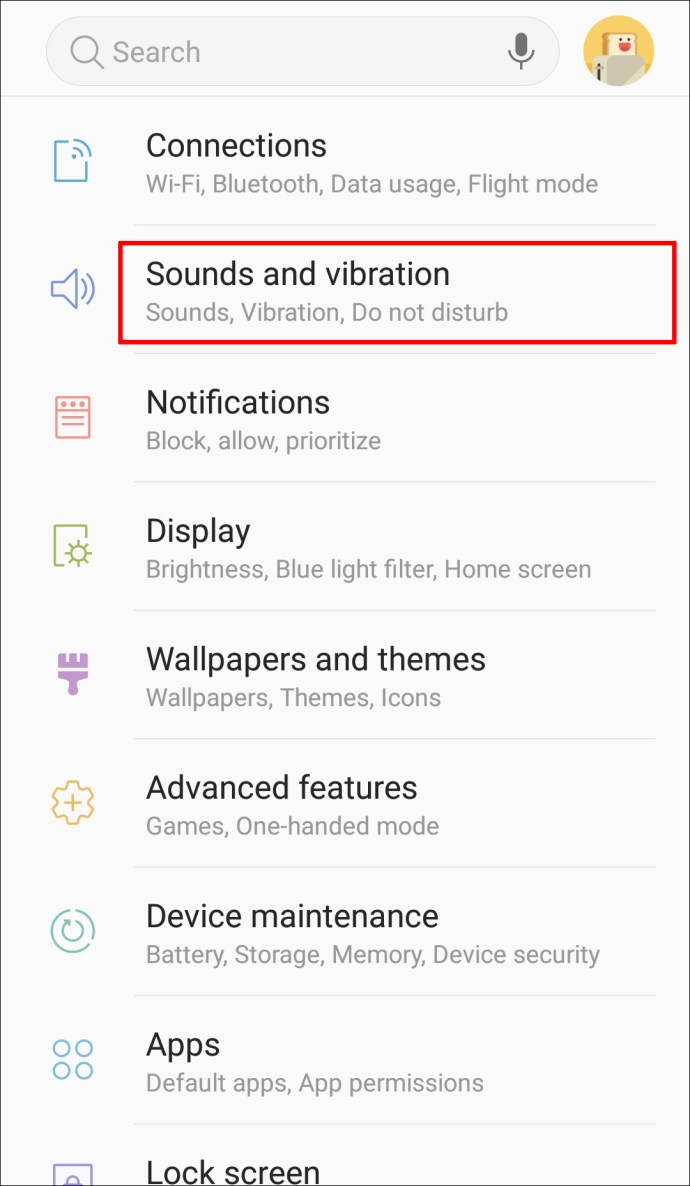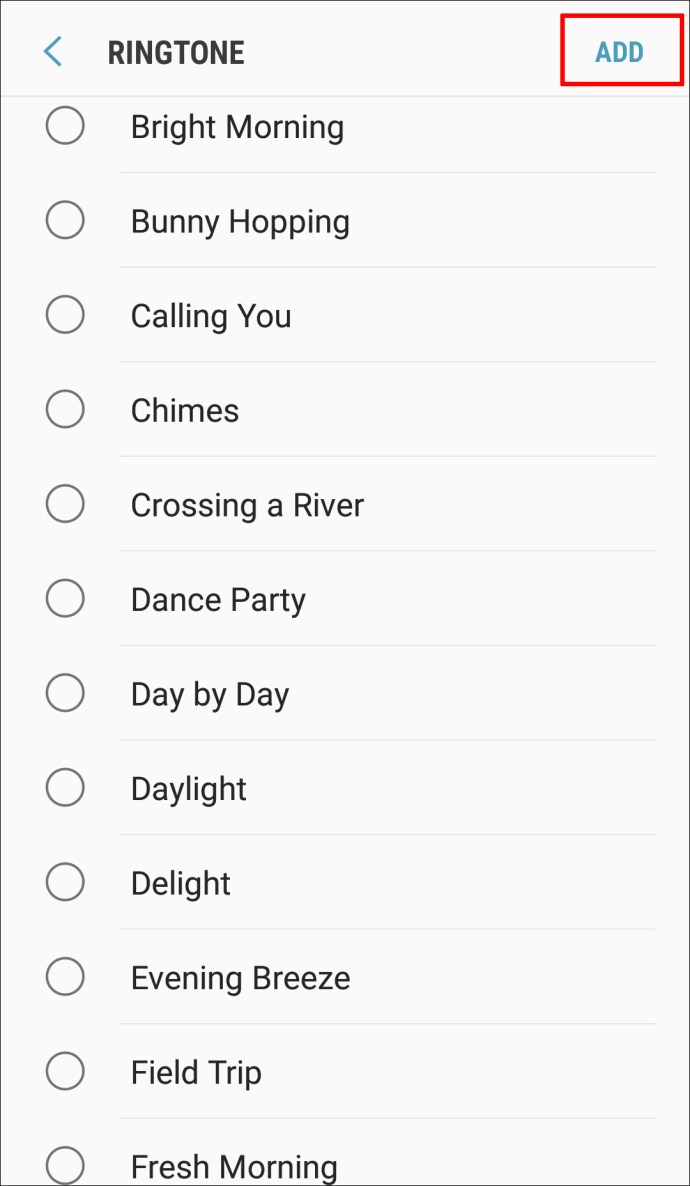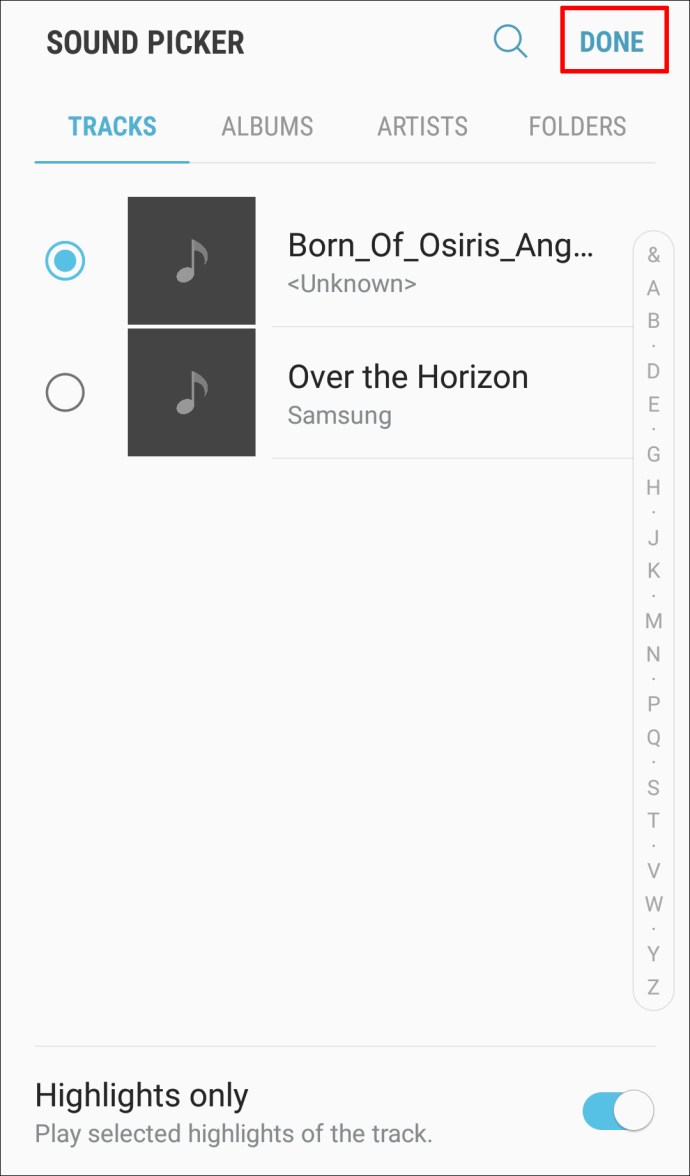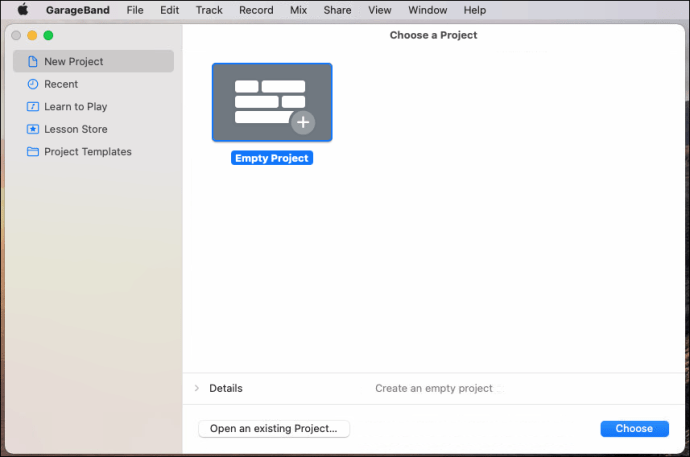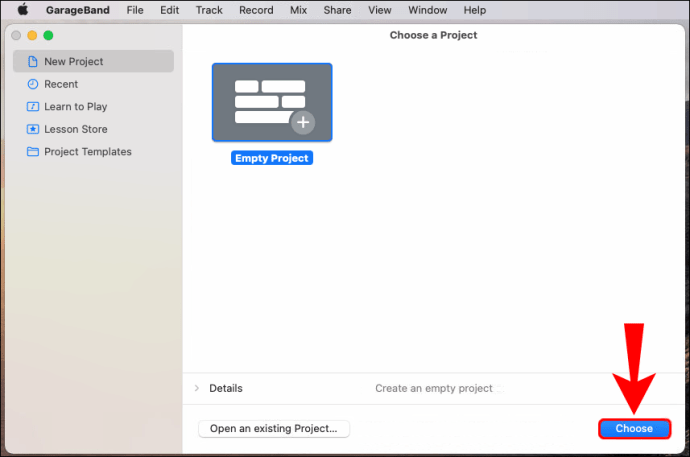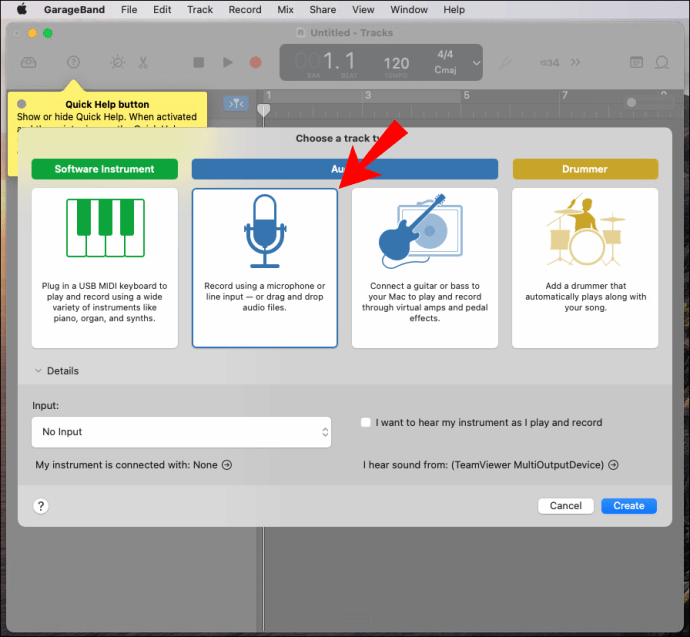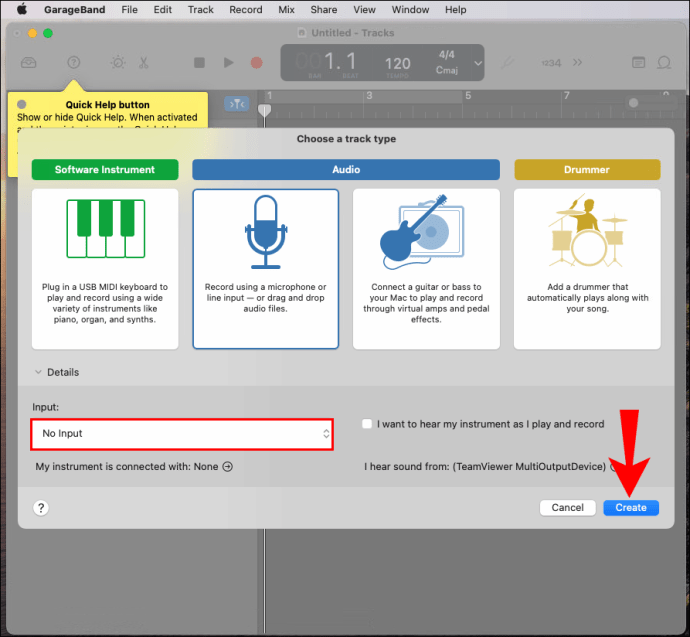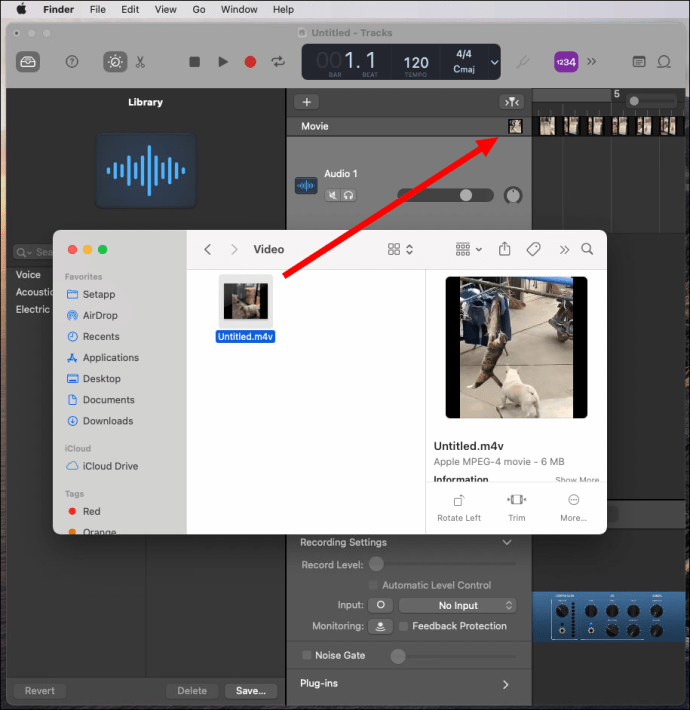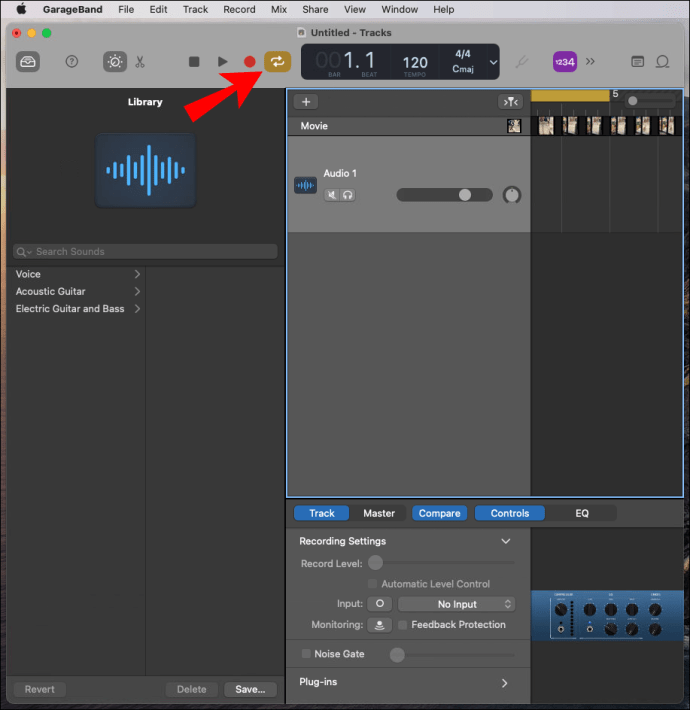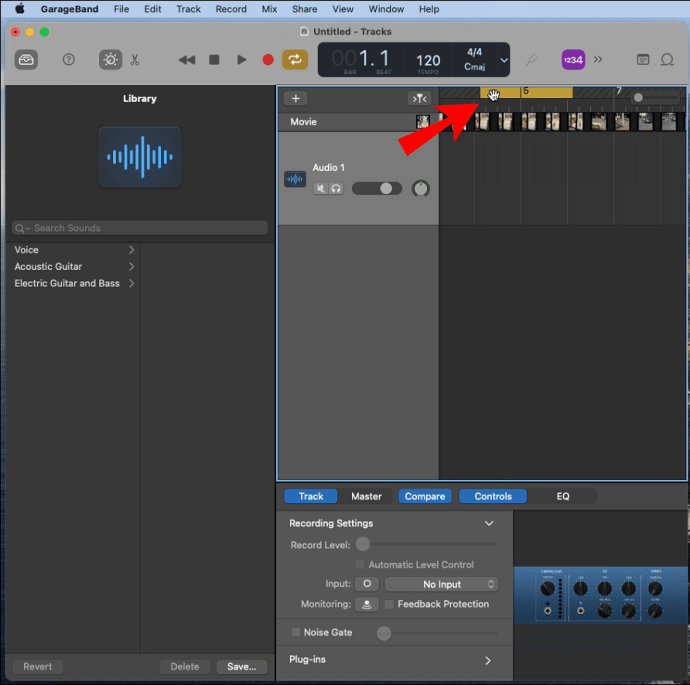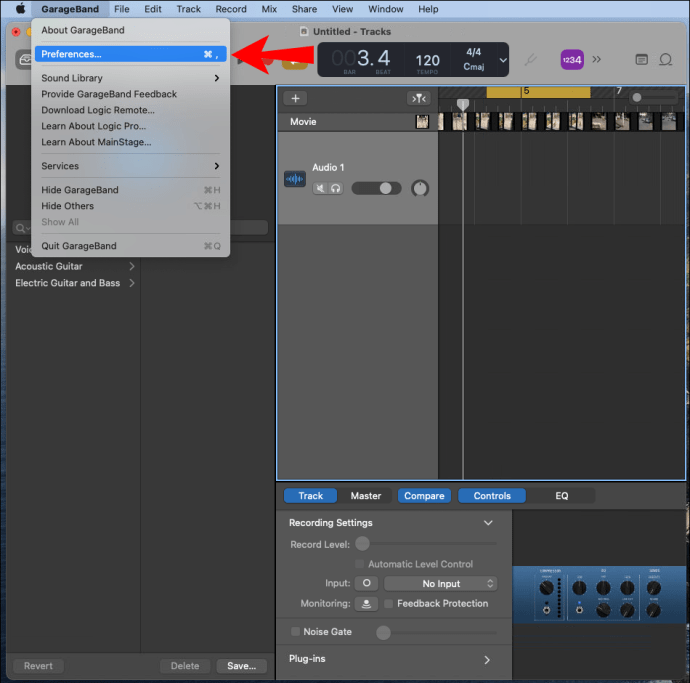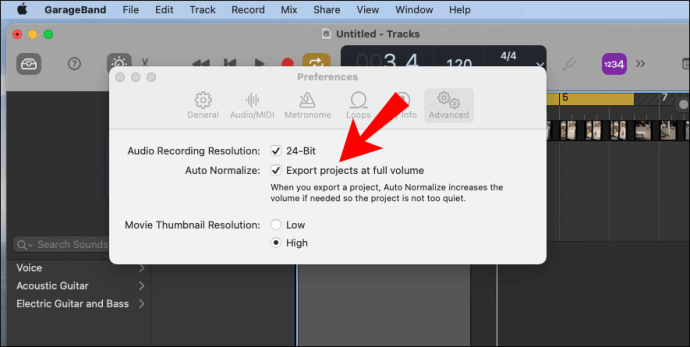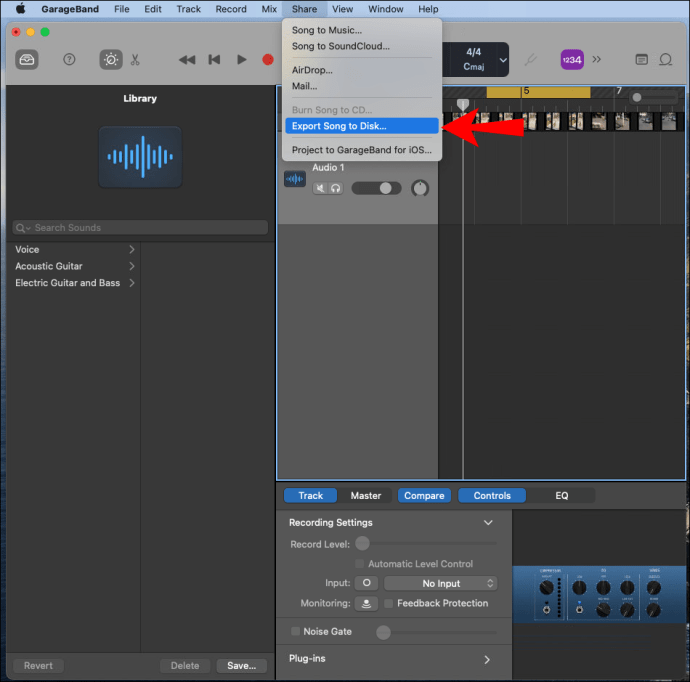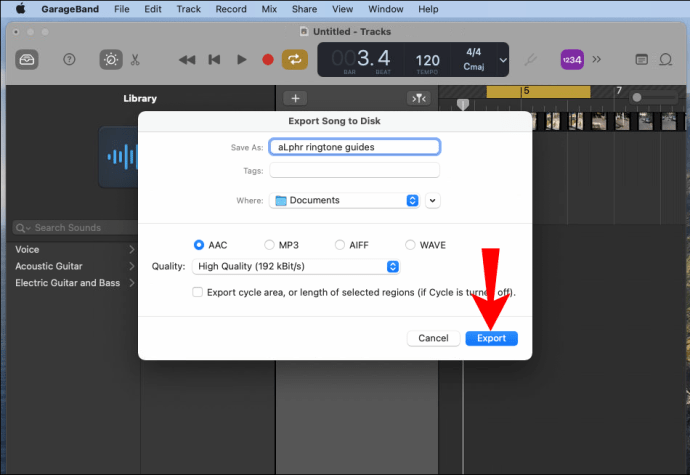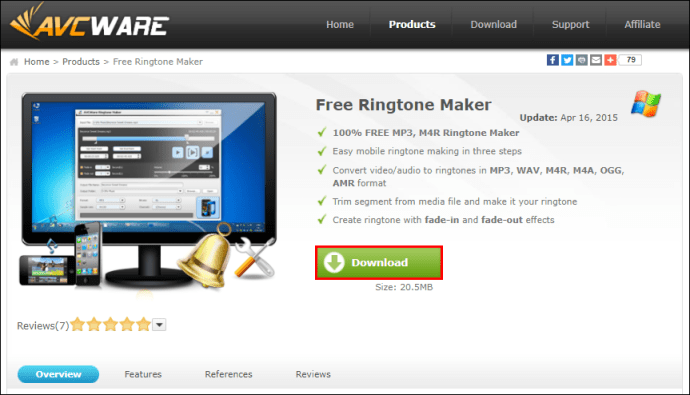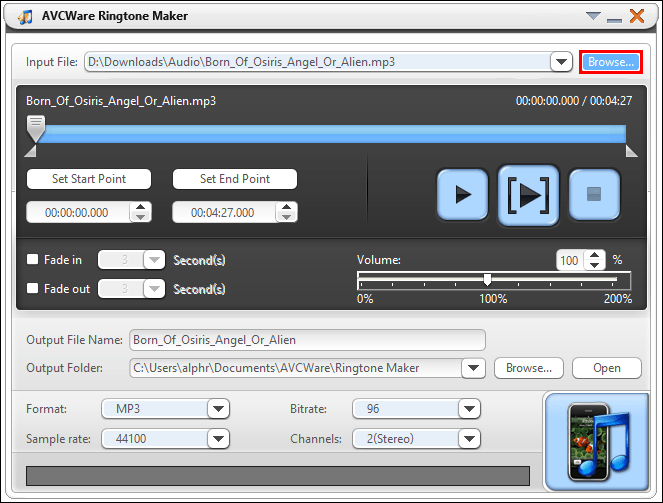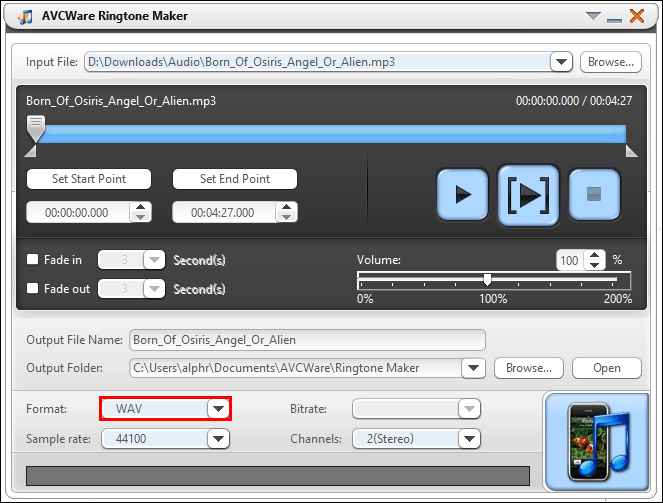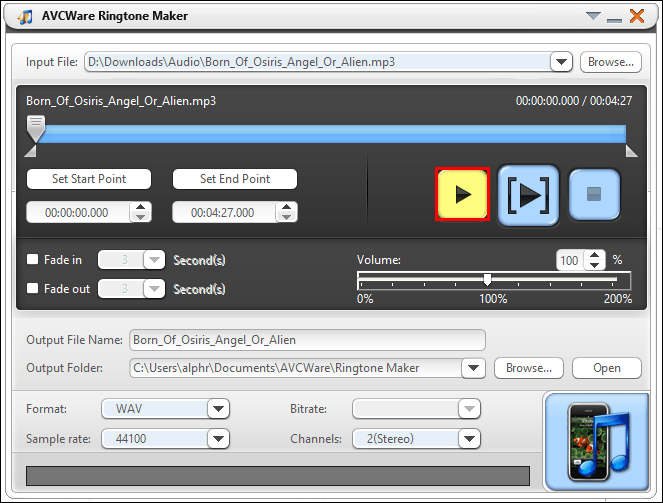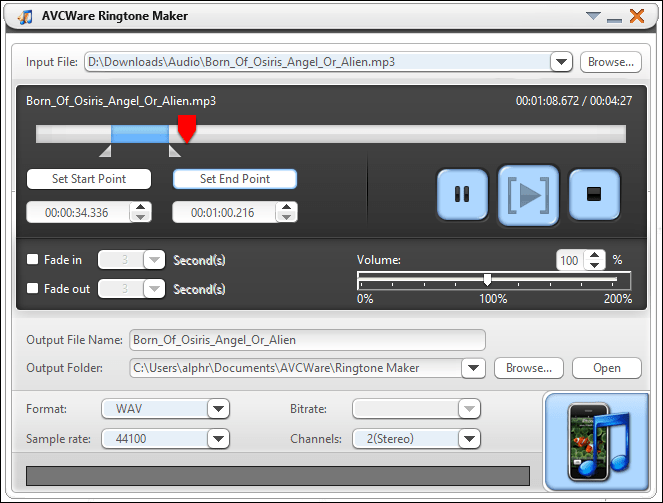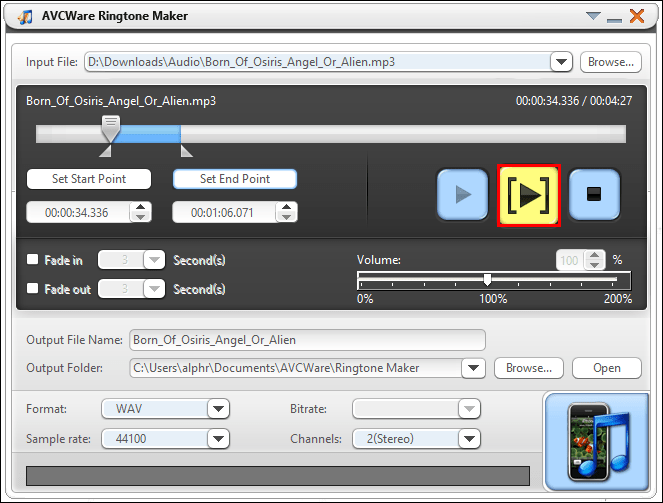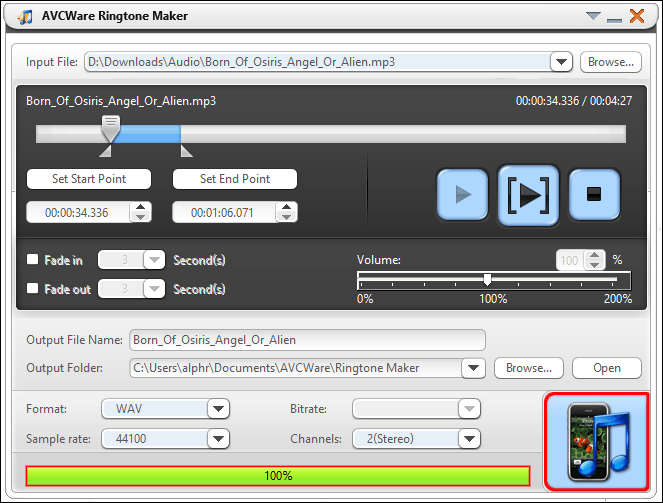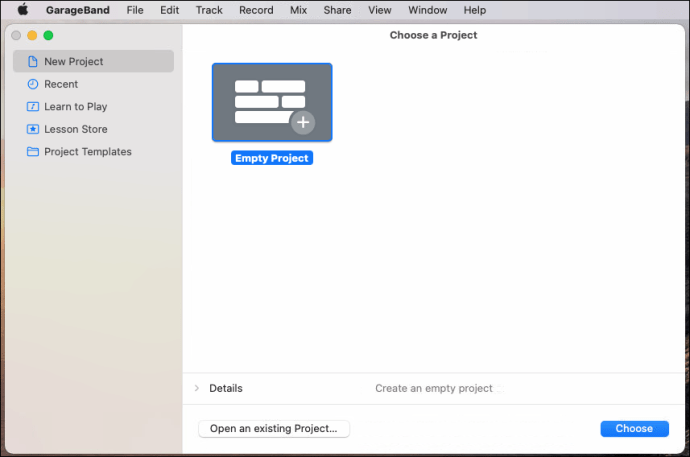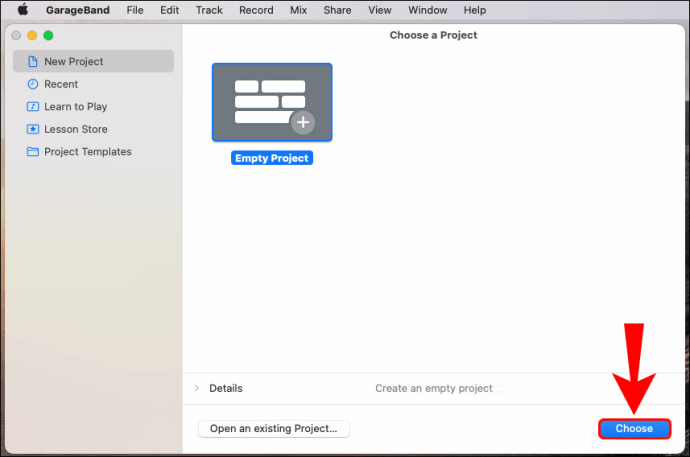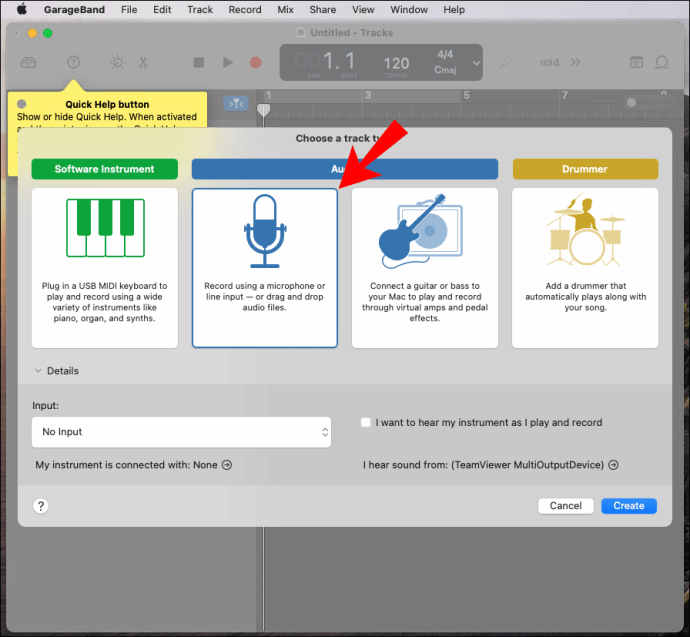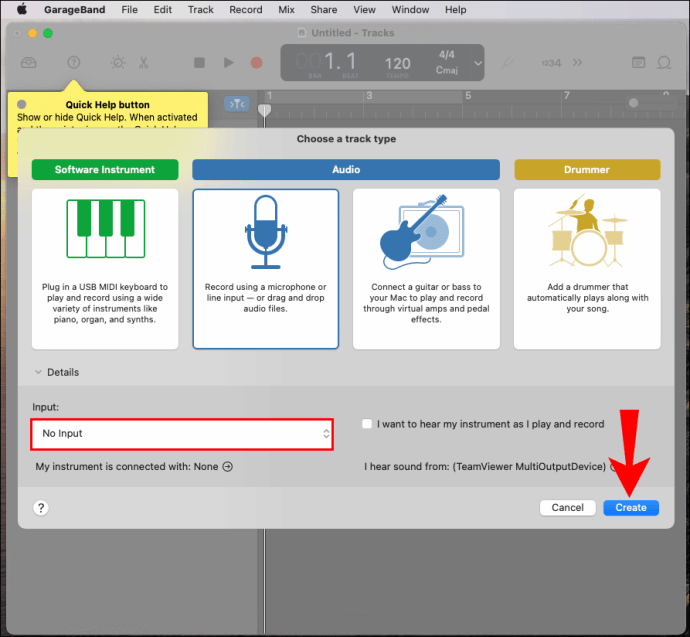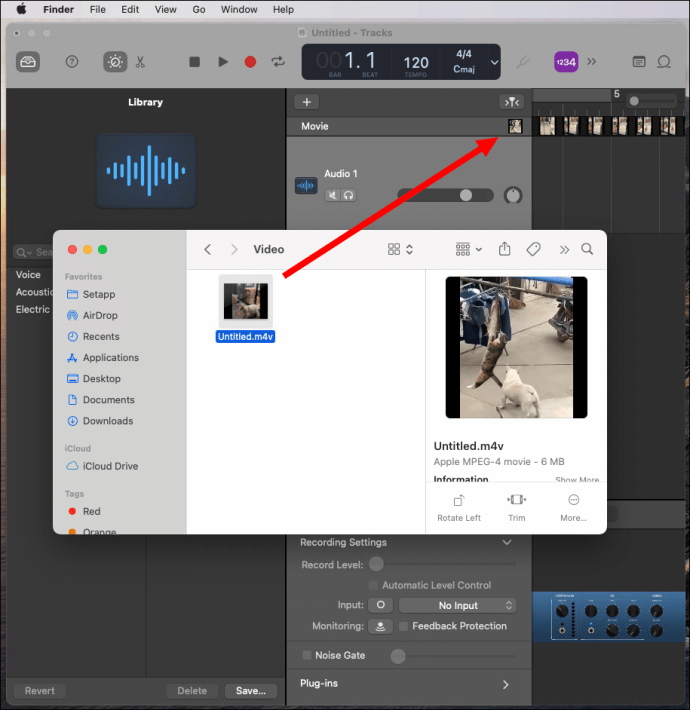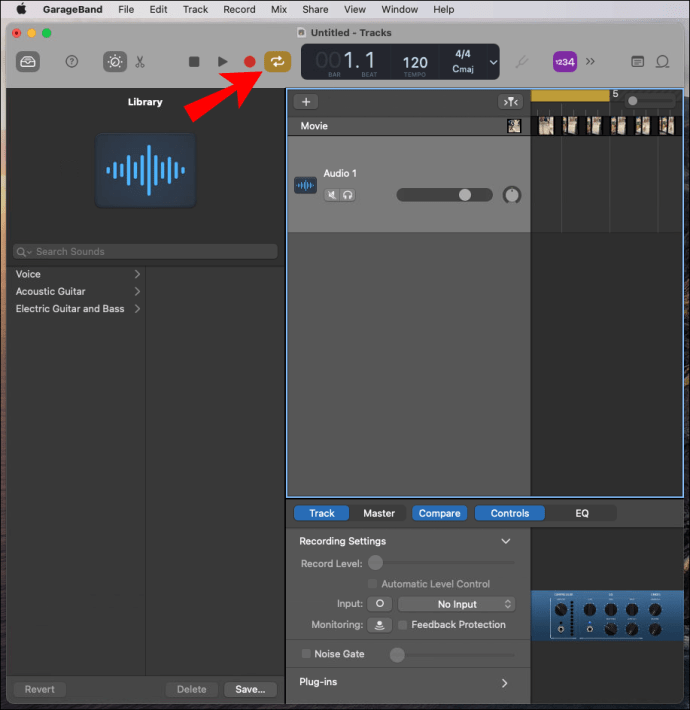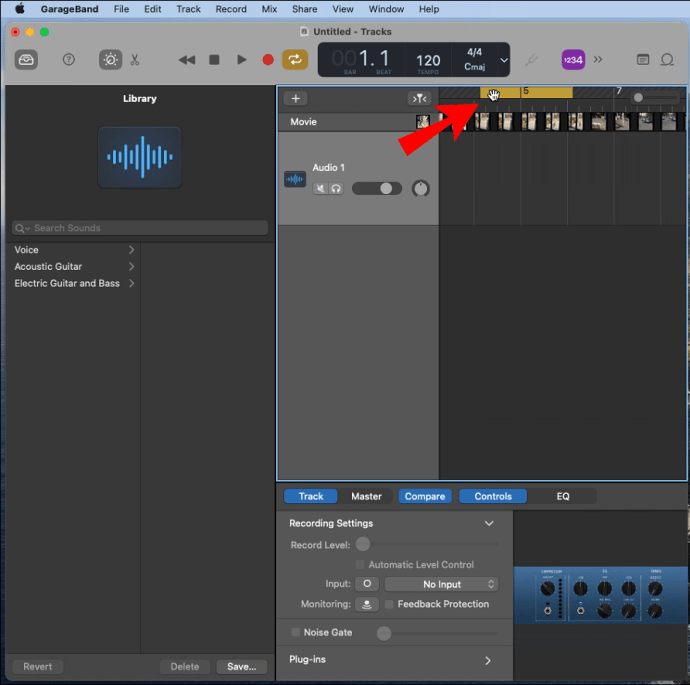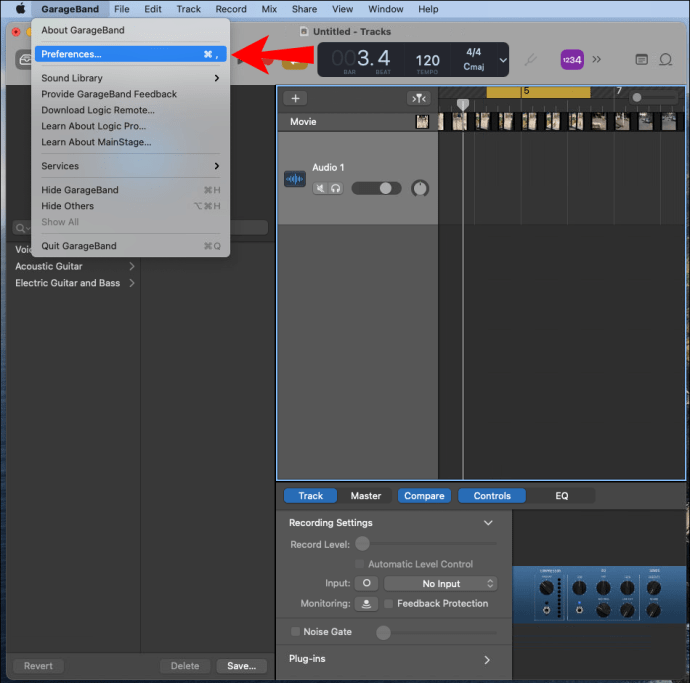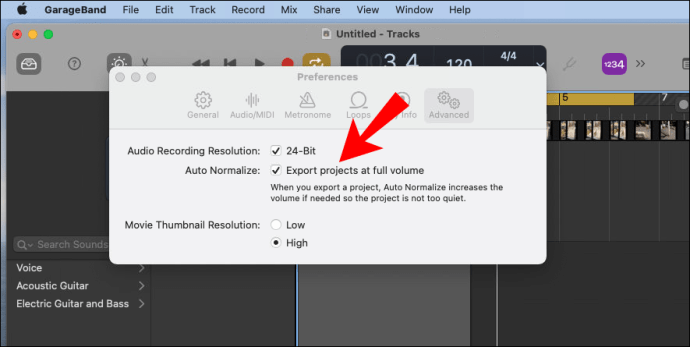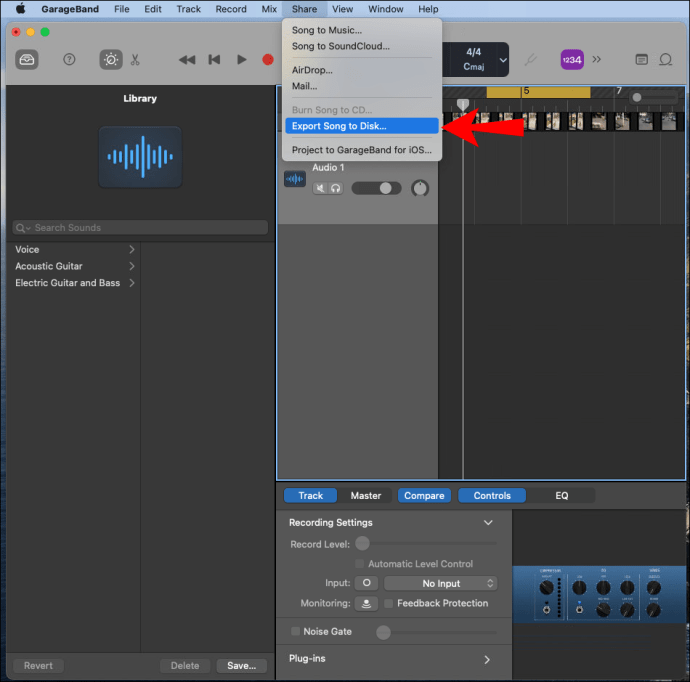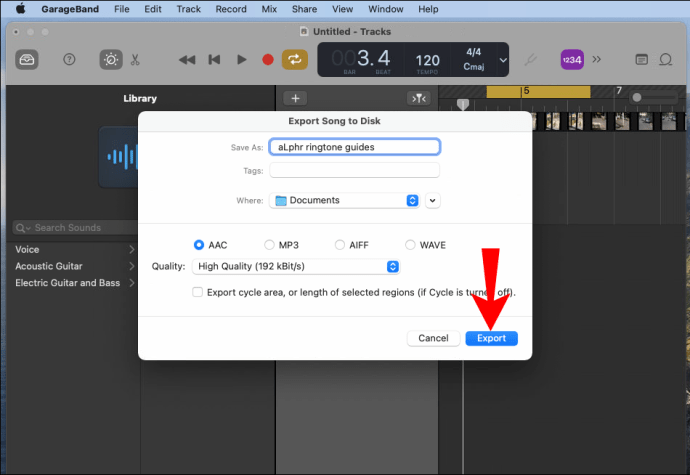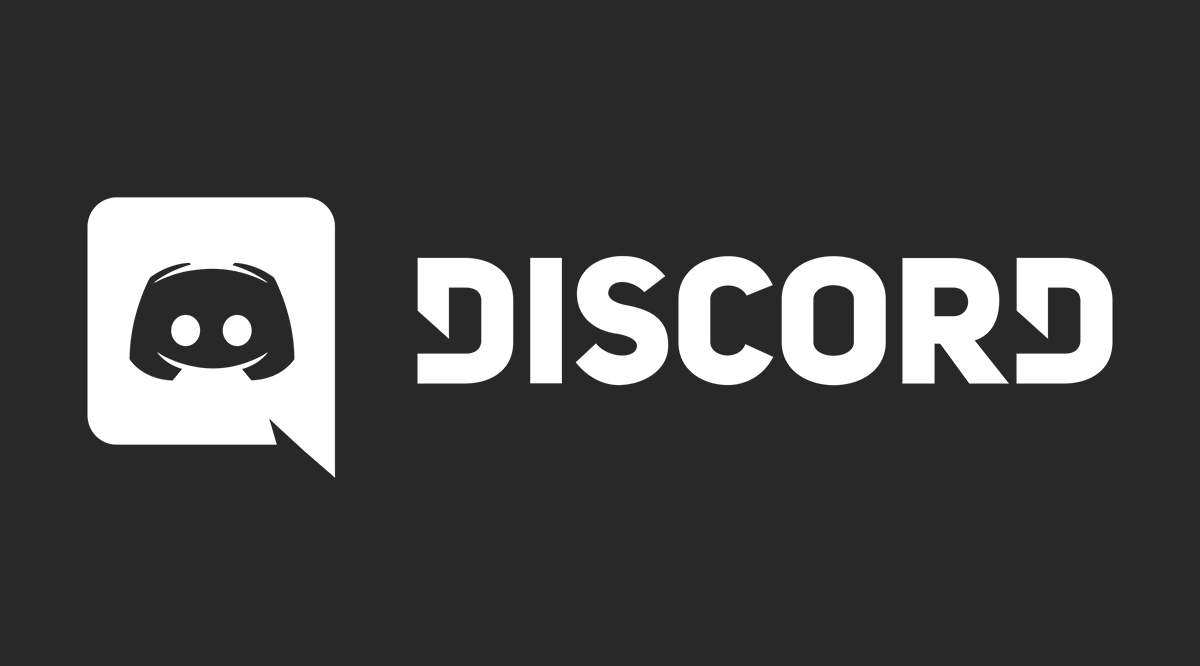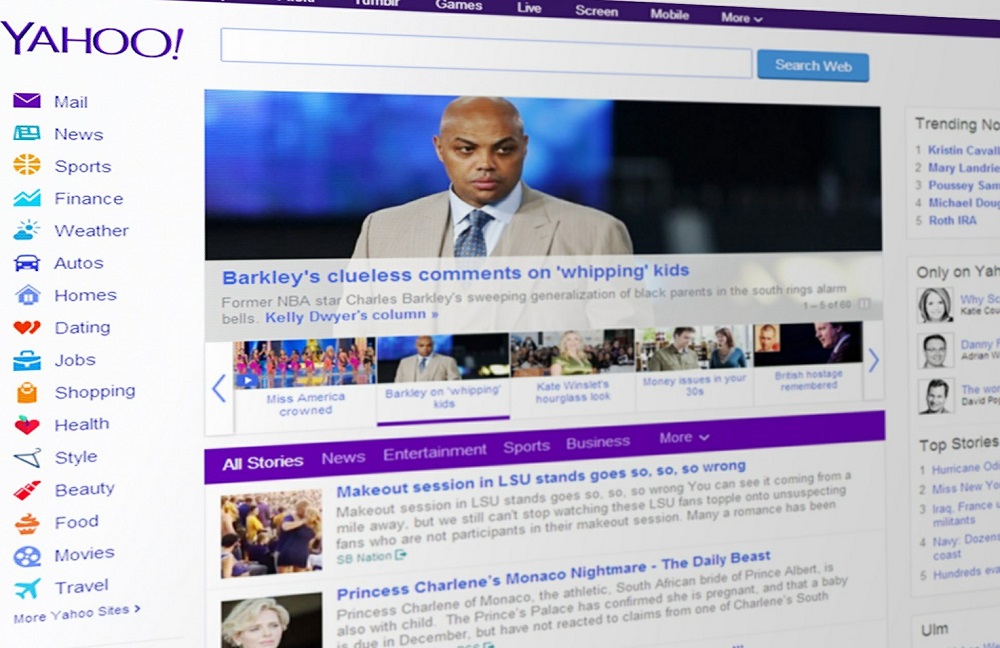Bu günlerde, bir bilgisayar veya mobil cihaz kullanarak özelleştirilmiş zil sesleri oluşturmak için birçok ücretsiz araç bulunmaktadır. Benzersiz zil sesleri, eğlence ve kendini ifade etmenin yanı sıra arayanlar arasında ayrım yapmak için mükemmeldir. Android cihazınız için bir zil sesi oluşturmak istiyorsanız, bu makaledeki adımları özetledik.

Popüler ücretsiz yazılımları kullanarak zil sesini nasıl oluşturacağınızı göstereceğiz: Windows için AVCWare Ringtone Maker, macOS için GarageBand ve Android OS için RingDroid. Ayrıca, WhatsApp bildirimleri ve aramaları için zil sesini nasıl ayarlayacağınız.
Bir Android Cihaz için Özel Zil Sesleri Nasıl Oluşturulur?
En sevdiğiniz ses veya video kliplerinden özelleştirilmiş zil sesleri oluşturmak oldukça basit bir işlemdir:
- Klibinizi zil sesi oluşturma yazılımına aktarın.
- Klibin zil sesiniz için istediğiniz bölümünü bulun ve mümkünse yaklaşık 30 saniyeye kadar kısaltın. Daha kısa klipler döngüye alınacak ve daha uzun kliplerin tamamı oynatılmayacaktır.
- Klibi, USB ile veya bulut tabanlı bir hesaba yükleyerek telefonunuzun zil sesleri klasörüne aktarın.
- Yeni zil sesini bulun ve telefonunuzda varsayılan zil sesi olarak ayarlayın.
Şimdi belirli adımlar için…
AVCWare Zil Sesi Oluşturucu (Windows)
AVCWare Ringtone Maker, ses ve görsel-işitsel dosyaları çoğu telefon modeli tarafından desteklenen zil sesi formatına dönüştürür:
- Bilgisayarınız aracılığıyla AVCWare Ringtone Maker'ı indirin ve kurun.
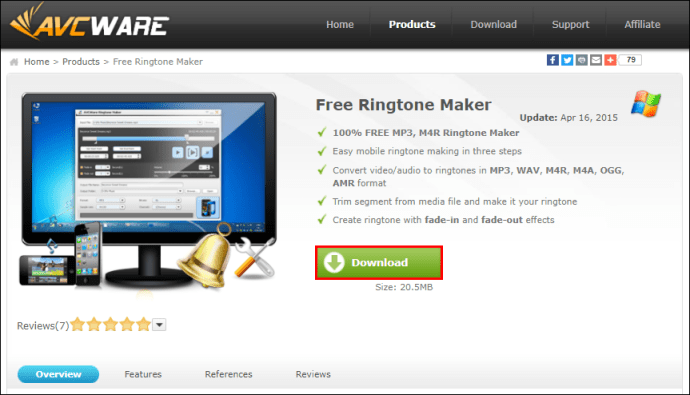
- Programı açın, ardından dönüştürmek istediğiniz dosyayı bulun ve seçin:
- Bilgisayar dosyalarınız arasında gezinmek için sağ üstten “Gözat” öğesini seçin veya
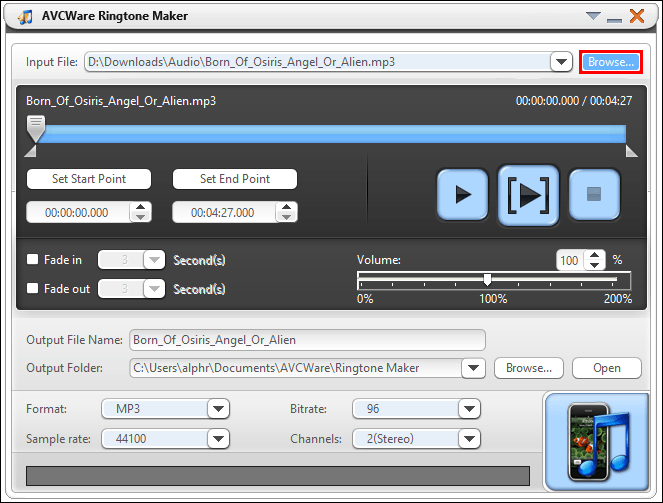
- Dosyayı sağ alt köşeye doğru mavi düğmenin üzerine taşıma.
- Bilgisayar dosyalarınız arasında gezinmek için sağ üstten “Gözat” öğesini seçin veya
- “Format” açılır menüsünden istediğiniz formatı seçin, örneğin MP3 veya WAV.
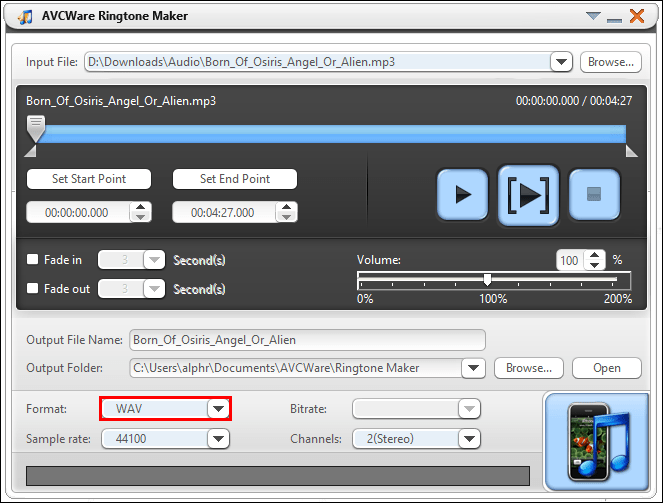
- Diğer ayarlar, yüksek kaliteyi sağlamak için otomatik olarak ayarlanacaktır.
- Dosyanızı dinlemek ve zil sesini hangi bölümden oluşturmak istediğinize karar vermek için “Oynat” düğmesine tıklayın.
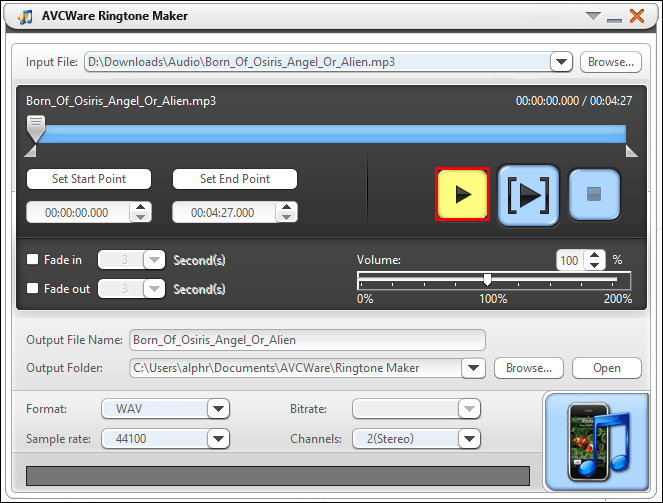
- Tercih ettiğiniz başlangıç ve bitiş noktalarını taşımak için kaydırıcıyı kullanın.
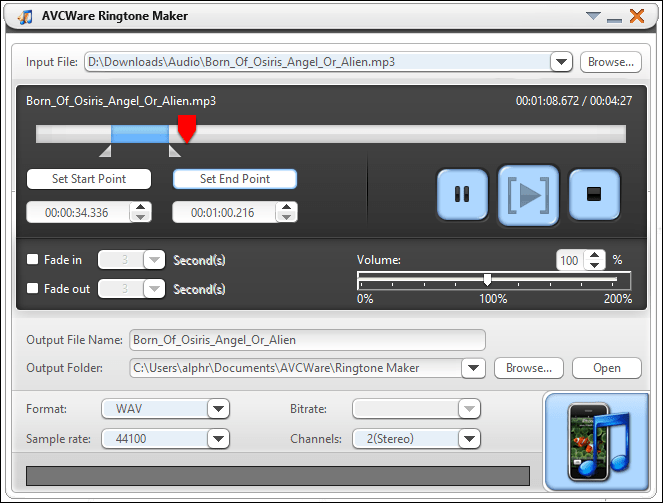
- Düzenlenen bölümü dinlemek için “Oynat” düğmesine basın.
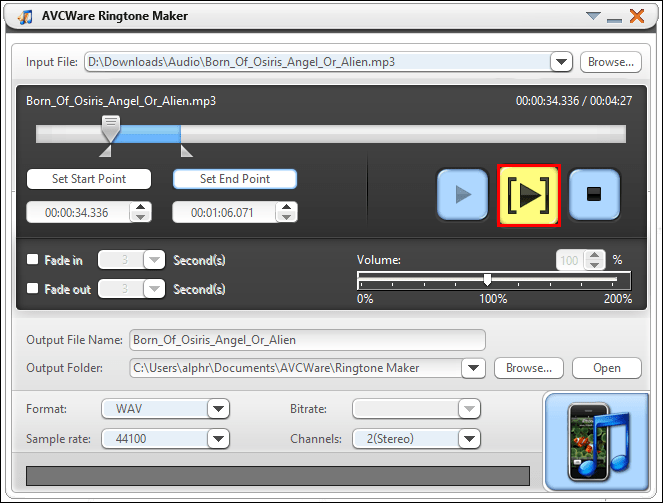
- Düzenlemek isterseniz kaydırıcıyı yeni noktalara taşıyabilirsiniz.
- Dosyayı dönüştürmek için sağ alt köşedeki düğmeyi seçin. Dosya hazır olduğunda ilerleme çubuğu %100 görüntülenecektir.
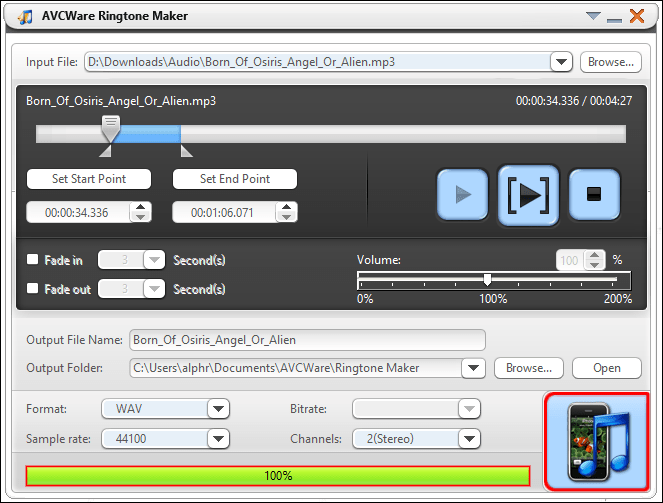
Ardından zil sesini telefonunuza aktarın:
- Telefonunuzu bir USB kablosu kullanarak bilgisayarınıza bağlayın.

- Bilgisayarınız telefonunuzu aldığında, telefonunuzun dahili deposuna gidin.
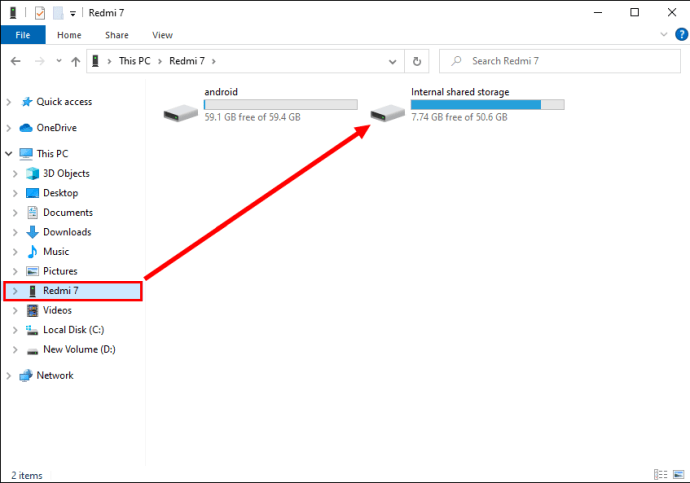
- “Zil Sesleri” klasörünüze erişin. Özel bir zil sesleri klasörü yoksa, bir tane oluşturmanız gerekir.
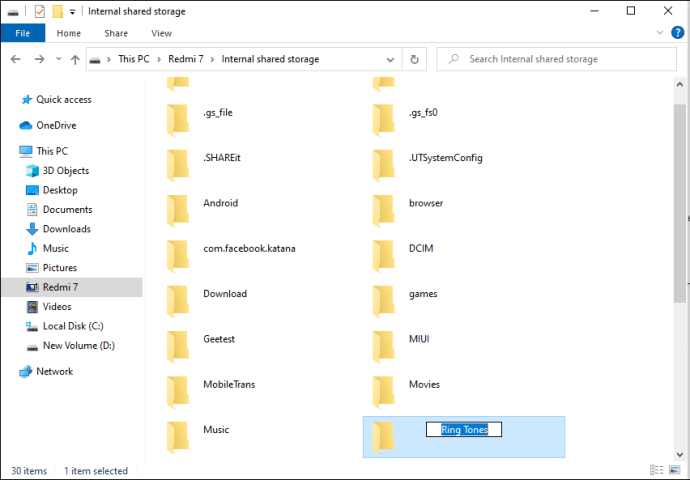
- Yeni oluşturduğunuz zil sesini telefonunuzdaki “Zil Sesleri” klasörüne kaydedin.
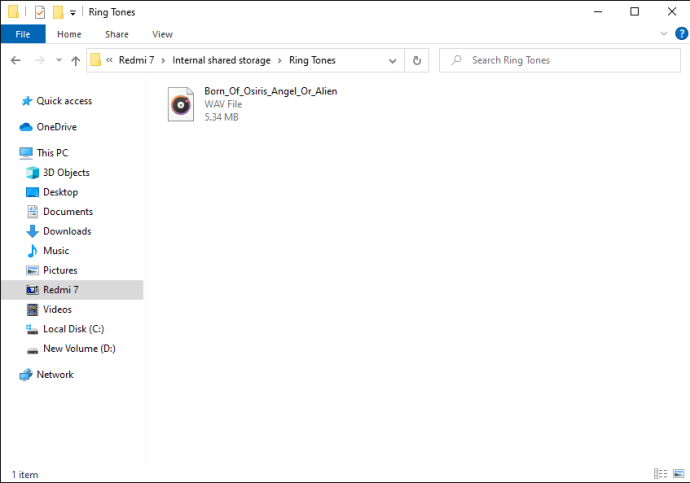
Not: Alternatif olarak, OneDrive veya Google Drive gibi bir hesabınız varsa, zil sesinizi bulut tabanlı bir hesaba yükleyebilir ve ardından Android cihazınıza indirebilirsiniz.
Ardından yeni zil sesini varsayılan olarak ayarlayın:
- Android cihazınız aracılığıyla “Ayarlar” uygulamasını başlatın.
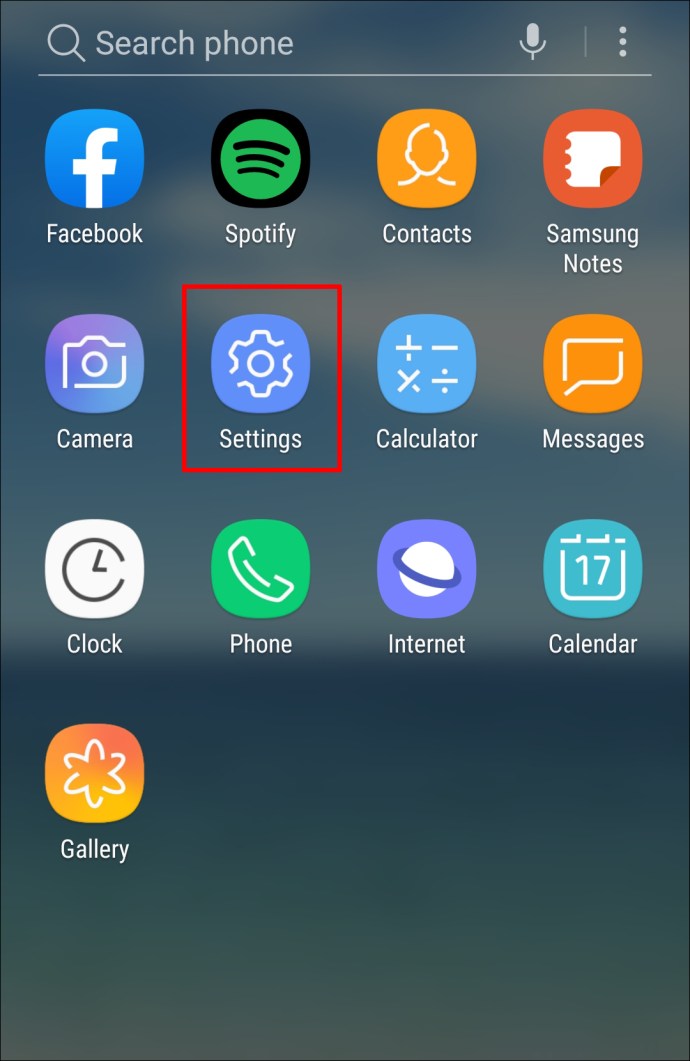
- "Ses ve titreşim"e gidin.
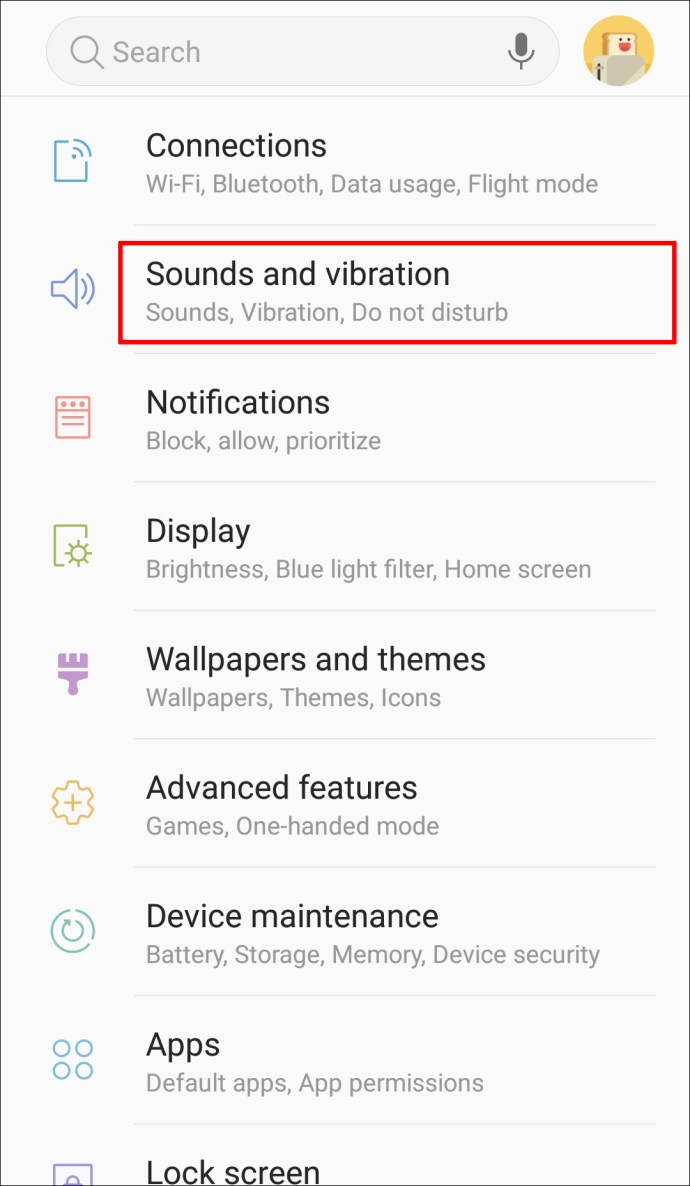
- “Gelişmiş” > “Telefon zil sesi”ne tıklayın.
- “Seslerim”i seçin.
- Yeni zil sesiniz listede yoksa sağ alt köşedeki artı işareti düğmesine dokunun.
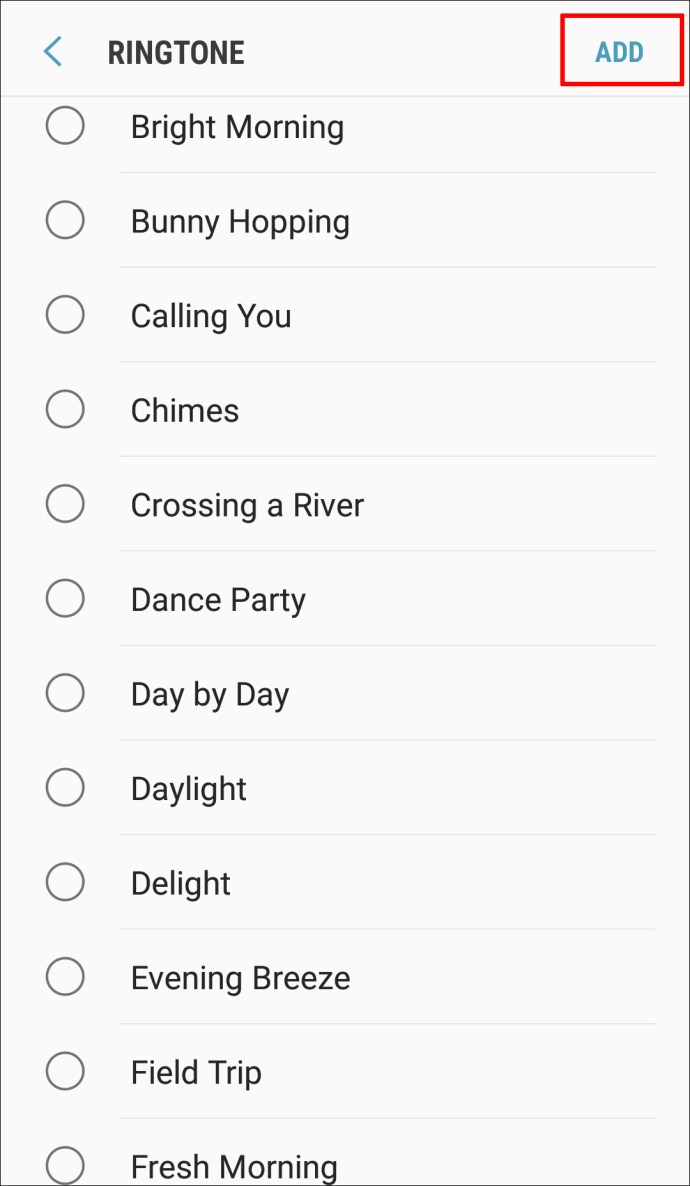
- Zil sesinizi bulduktan sonra onu seçin ve ardından “Bitti”.
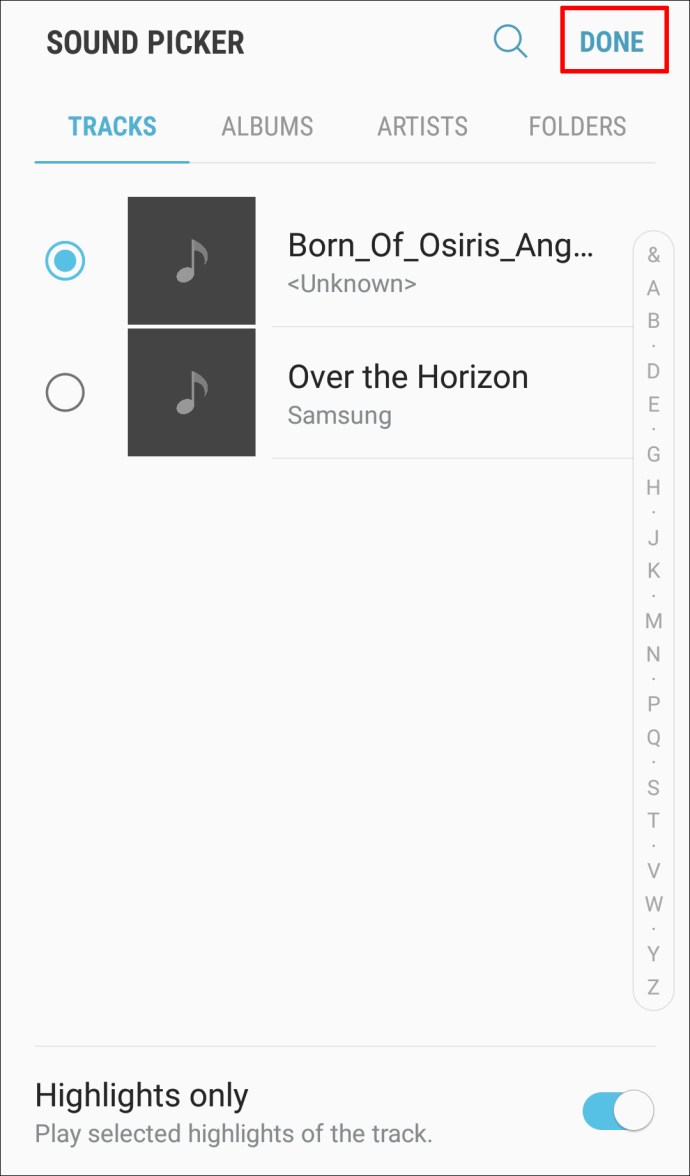
GarageBand (macOS)
GarageBand, Apple ürünlerine önceden yüklenmiş Apple'ın ücretsiz müzik oluşturma uygulamasıdır. Android cihazlar için zil sesleri oluşturmak için kullanılabilir:
- GarageBand'in en son sürümünün kurulu olduğundan emin olun ve ardından GarageBand'i başlatın.
- Varsayılan olarak, "Boş Proje" vurgulanmış olarak yeni bir proje görüntülenir.
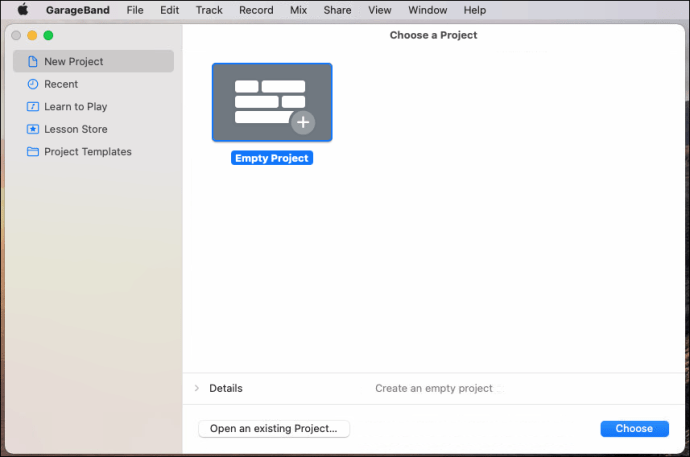
- Varsayılan olarak, "Boş Proje" vurgulanmış olarak yeni bir proje görüntülenir.
- "Seç"i seçin.
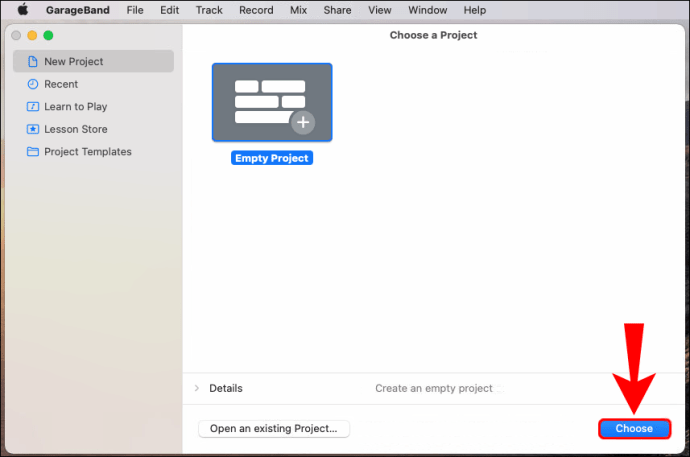
- Ses dosyanızı içe aktarmak için açılır pencerede “Mikrofon” başlığını seçin.
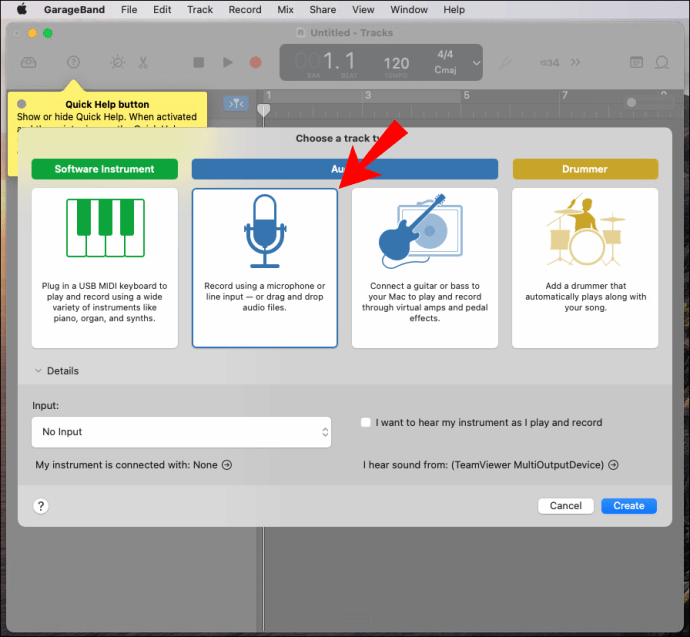
- “Oluştur” seçeneğini seçmeden önce “Giriş Yok” un etkinleştirildiğinden emin olun.
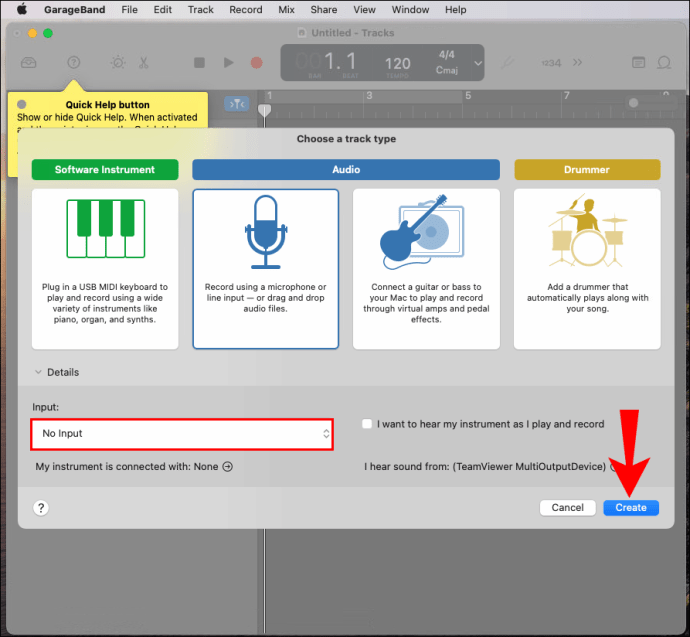
- Parkurunuzu bulmak için Finder'ı başlatın ve ardından onu GarageBand'e taşıyın.
- İlk parçaya yüklenecek.
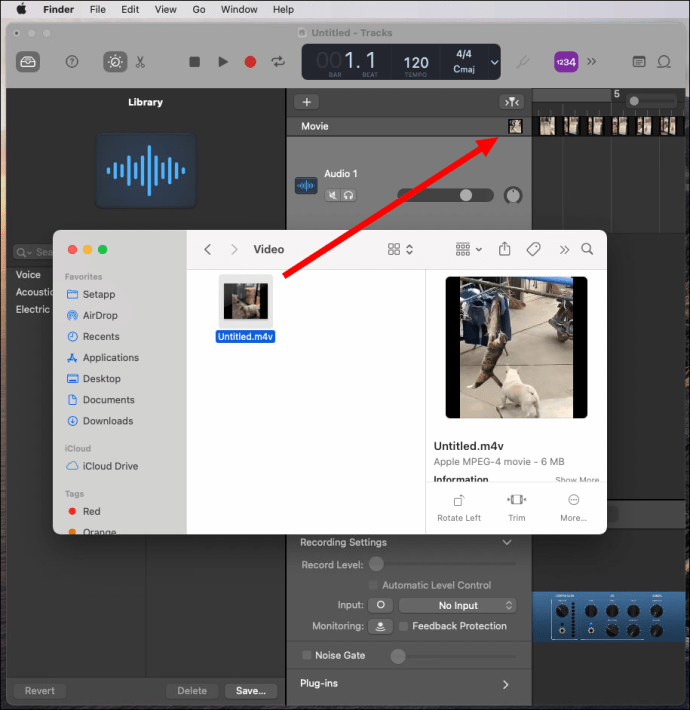
- İlk parçaya yüklenecek.
- Kayıt kontrolünün sağındaki “Döngü” düğmesine tıklayın. Tamamlanana kadar AÇIK durumda bırakın.
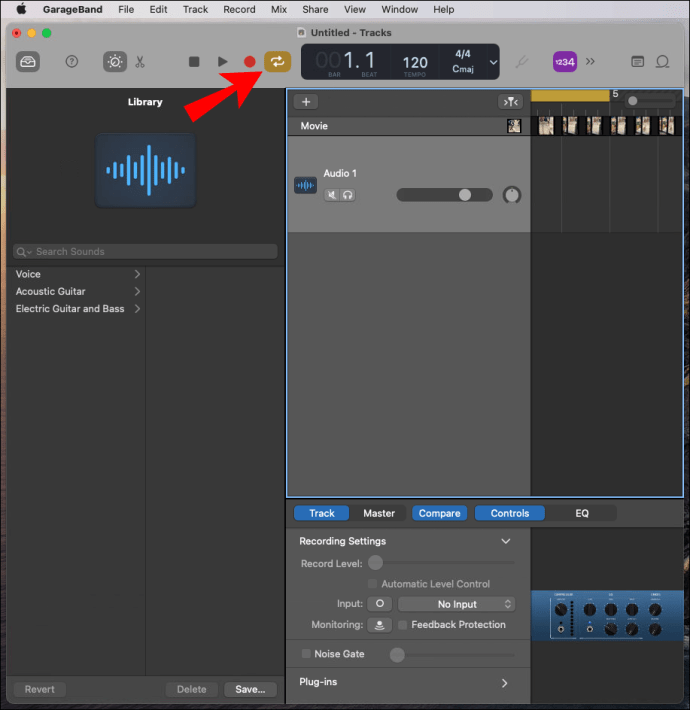
- Farenizi, numaralı satırın sol ucunda gösterilen sarı vurgunun üzerine getirin.
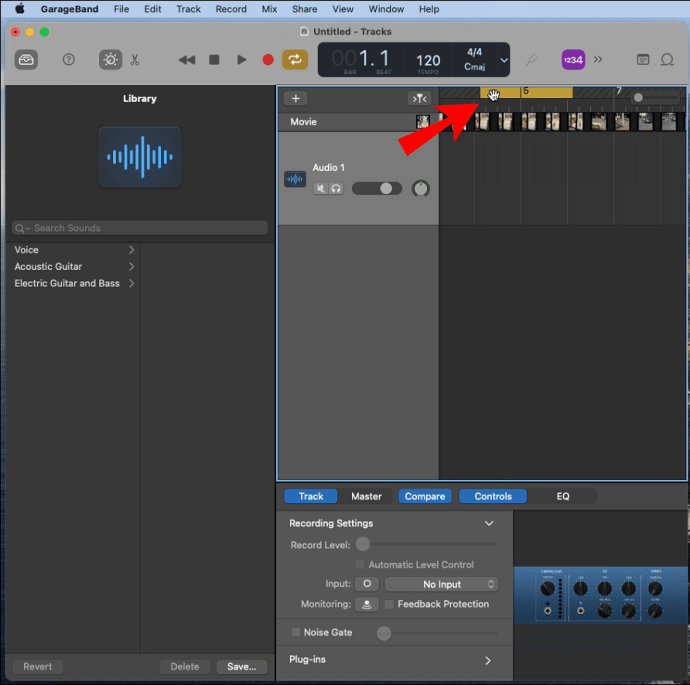
- Zil sesinizin başlangıç noktasını ayarlamak için oku uygun şekilde sağa veya sola hareket ettirin; uç noktasını düzeltmek için sağda tekrarlayın.
- Android zil sesleri genellikle 30 saniyelik veya daha kısa döngülerde çalışır. Başlangıç ve bitiş döngüsü noktaları sarı renkle vurgulanır.
- Menüden “GarageBand” ve “Tercihler”e tıklayın.
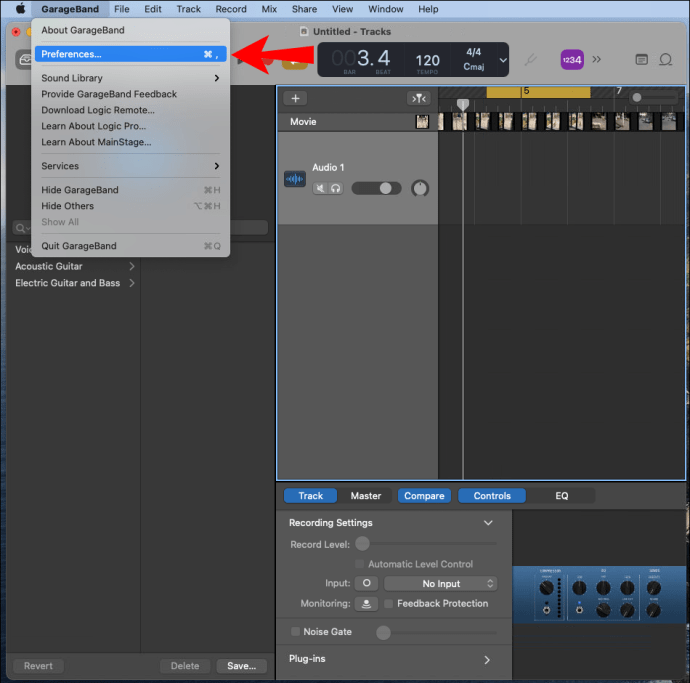
- "Gelişmiş"i seçin ve "Otomatik Normalleştirme"nin yanındaki kutunun etkinleştirildiğinden emin olun.
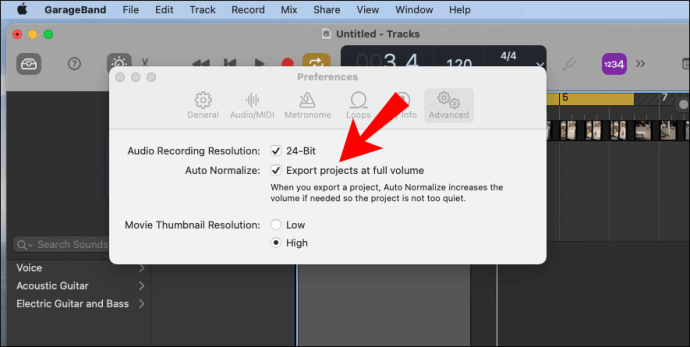
- Zil sesinizden memnun kaldığınızda menüden “Paylaş” > “Şarkıyı Diske Aktar”ı seçin.
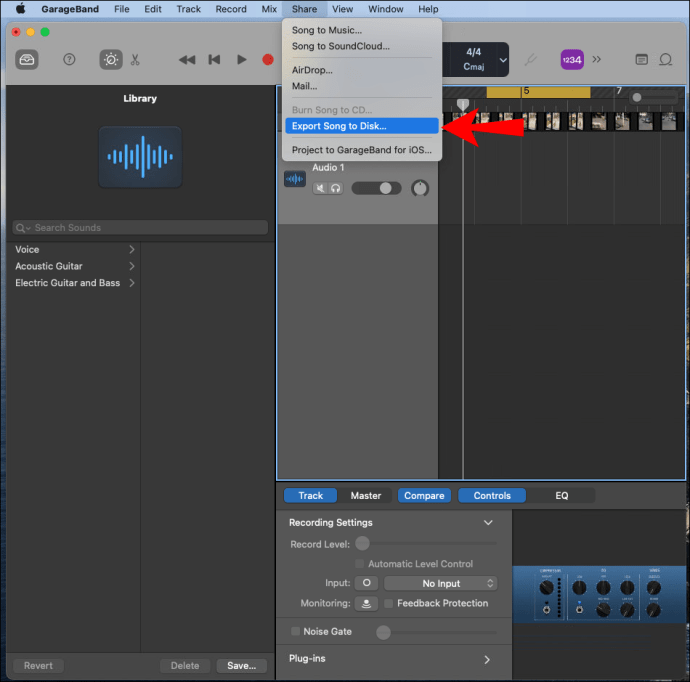
- Açılır pencereden bir ad, dosya biçimi, kaydetme konumu ve kalite seçin.
- Bitirmek için "Dışa Aktar"ı seçin.
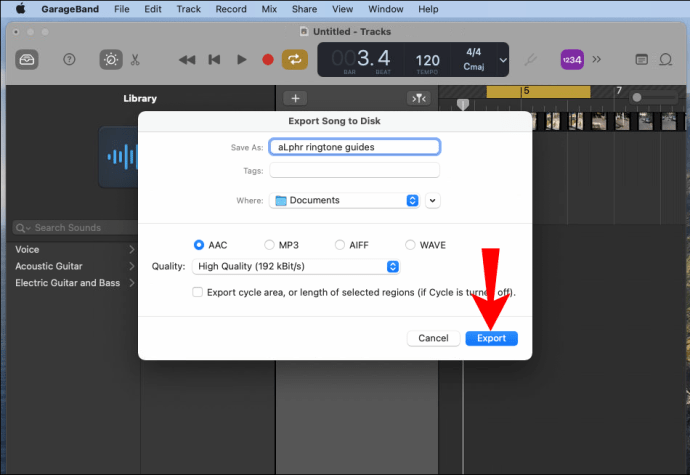
Ardından zil sesini telefonunuza aktarmak için:
- Telefonunuzu bir USB kablosu kullanarak bilgisayarınıza bağlayın.
- Bilgisayarınız telefonunuzu aldığında, telefonunuzun dahili deposuna gidin.
- “Zil Sesleri” klasörünüze erişin. Özel bir zil sesleri klasörü yoksa, bir tane oluşturmanız gerekir.
- Yeni oluşturduğunuz zil sesini telefonunuzdaki “Zil Sesleri” klasörüne kaydedin.
Not: Alternatif olarak, OneDrive veya Google Drive gibi bir hesabınız varsa, zil sesinizi bulut tabanlı bir hesaba yükleyebilir ve ardından Android cihazınıza indirebilirsiniz.
Ardından yeni zil sesini varsayılan olarak ayarlayın:
- Android cihazınız aracılığıyla “Ayarlar” uygulamasını başlatın.
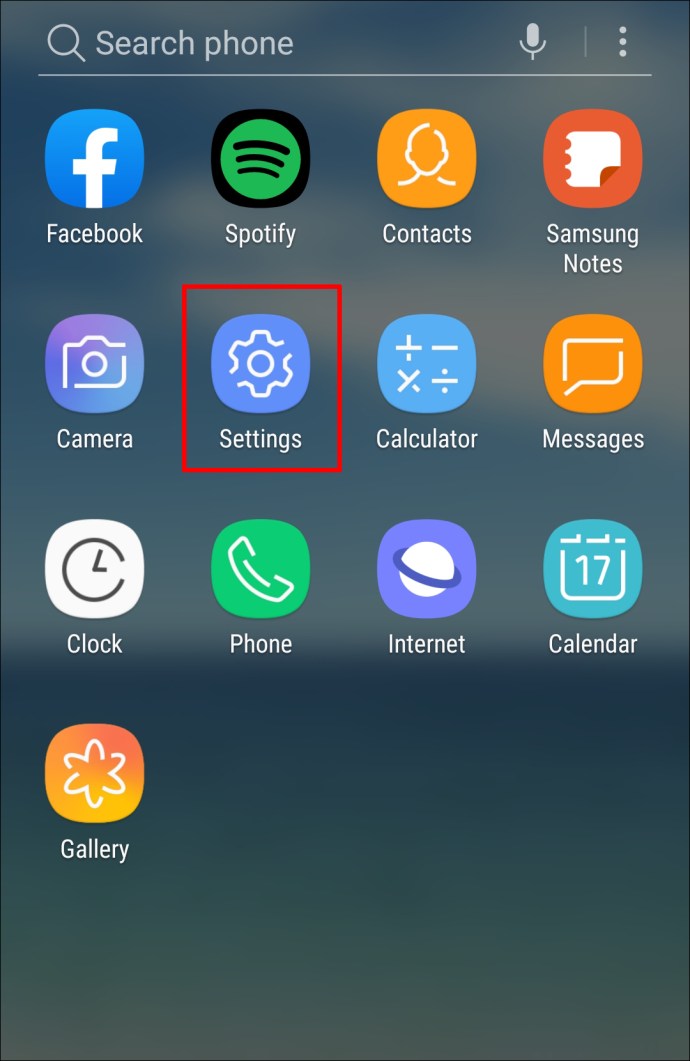
- "Ses ve titreşim"e gidin.
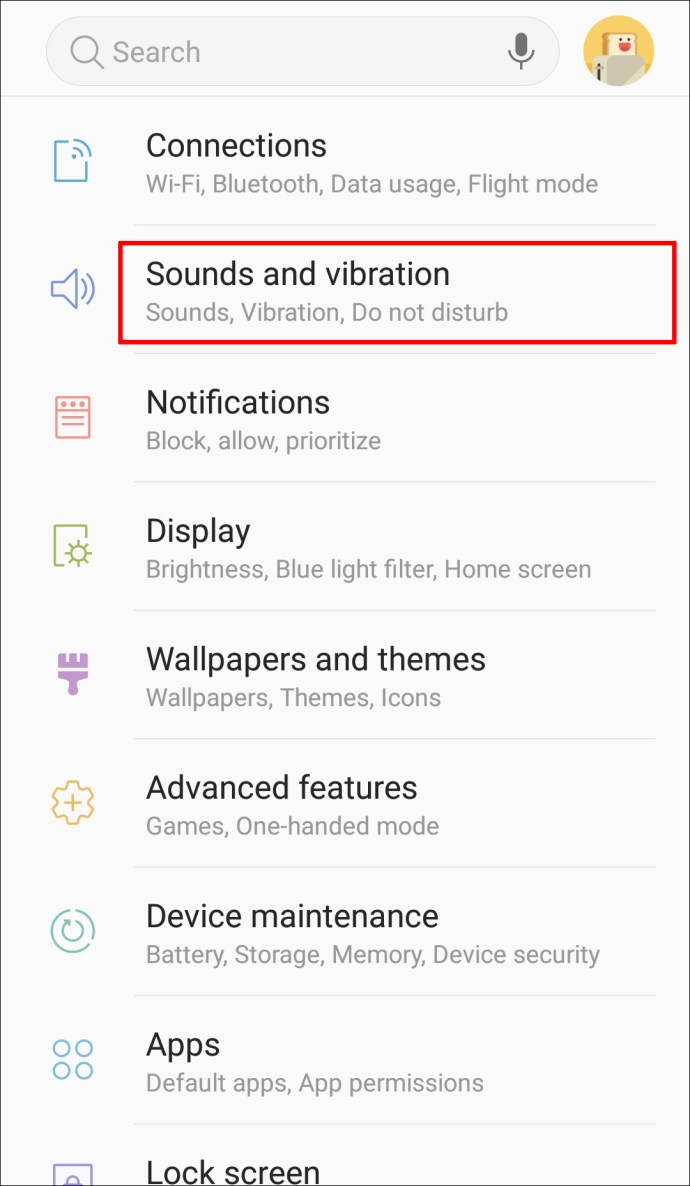
- “Gelişmiş” > “Telefon zil sesi”ne tıklayın.
- “Seslerim”i seçin.
- Yeni zil sesiniz listede yoksa sağ alt köşedeki artı işareti düğmesine dokunun.
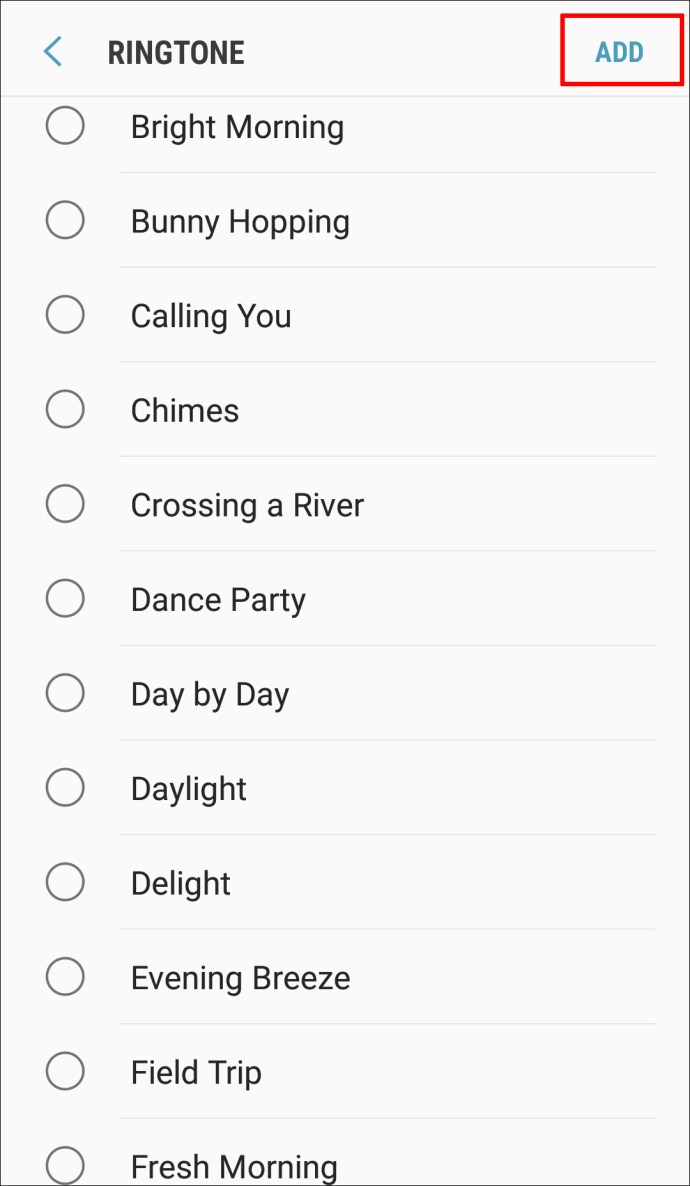
- Zil sesinizi bulduktan sonra onu seçin ve ardından “Bitti”.
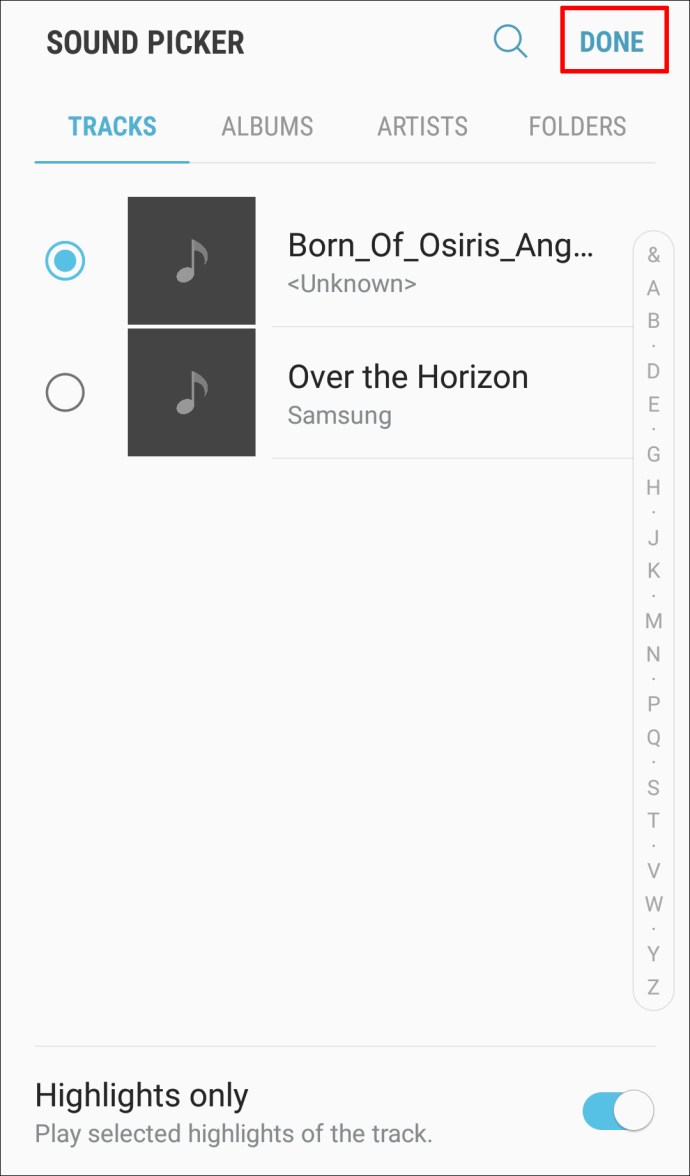
YüzükDroid
RingDroid, Android işletim sistemi için ücretsiz bir açık kaynaklı zil sesi oluşturma uygulamasıdır. RingDroid kullanarak zil sesi oluşturmak için:
- Android cihazınızda RingDroid'in en son sürümünün yüklü olduğundan emin olun.
- Bir kez açıldığında, RingDroid telefonunuzdaki mevcut tüm müzikleri listeleyecektir. Zil sesi yapmak istediğiniz şarkıyı bulmak için üstteki arama çubuğunu kullanın veya listede gezinin.
- İndirdiğiniz şarkıyı bulamıyorsanız uygulamayı yeniden başlatmayı deneyin.
- Başlığına tıklayarak şarkıyı seçin; ardından boyutu küçültmek için "Kırp" düğmesine basın.
- İşaretçileri değiştirin ve şarkının zil sesi olarak istediğiniz bölümünü seçin.
- Seçiminizden memnun kaldığınızda, sağ alttaki indirme simgesine tıklayın.
- Zil sesinize bir ad verin ve ardından dışa aktarın.
Ardından yeni zil sesini varsayılan olarak ayarlayın:
- Android cihazınız aracılığıyla “Ayarlar” uygulamasını başlatın.
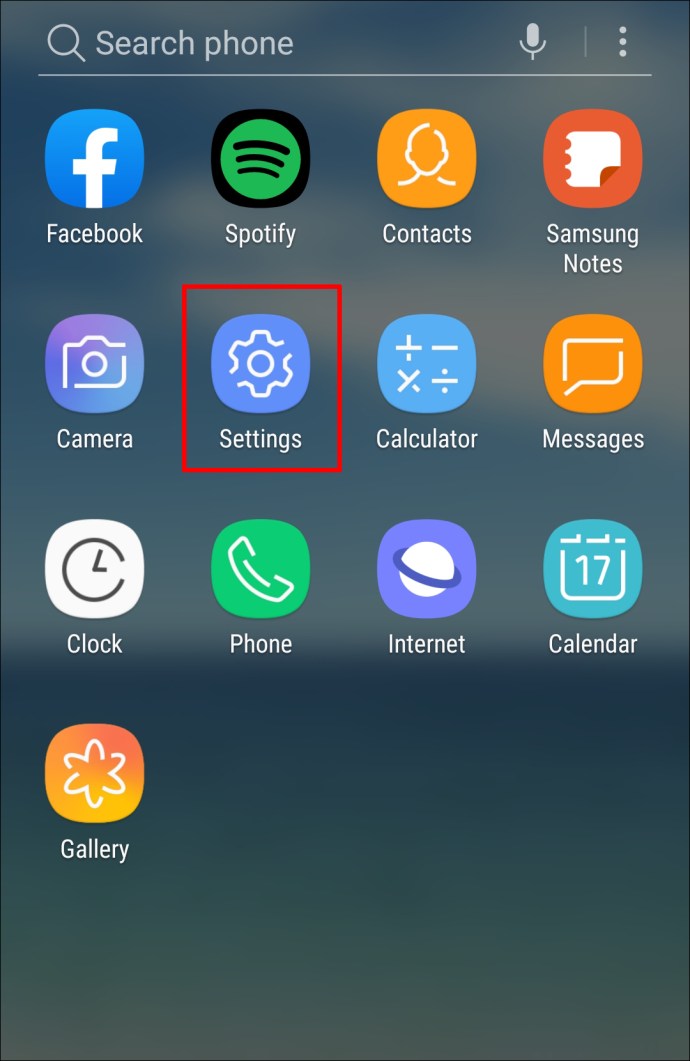
- "Ses ve titreşim"e gidin.
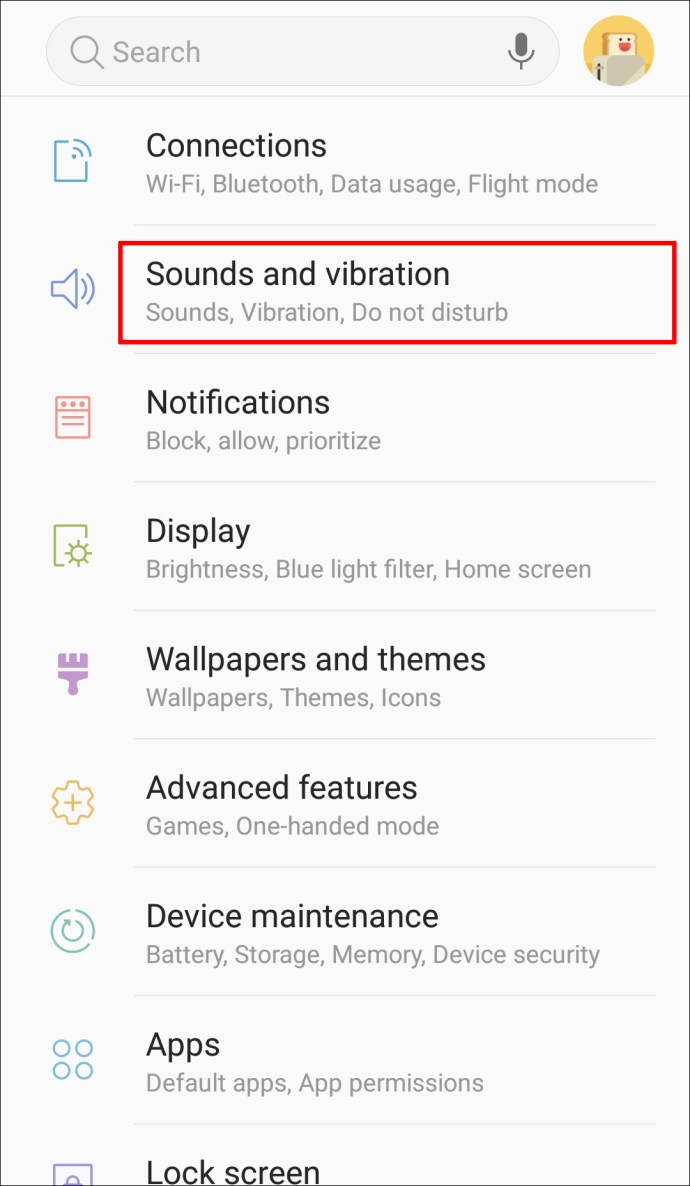
- “Gelişmiş” > “Telefon zil sesi”ne tıklayın.
- “Seslerim”i seçin.
- Yeni zil sesiniz listede yoksa sağ alt köşedeki artı işareti düğmesine dokunun.
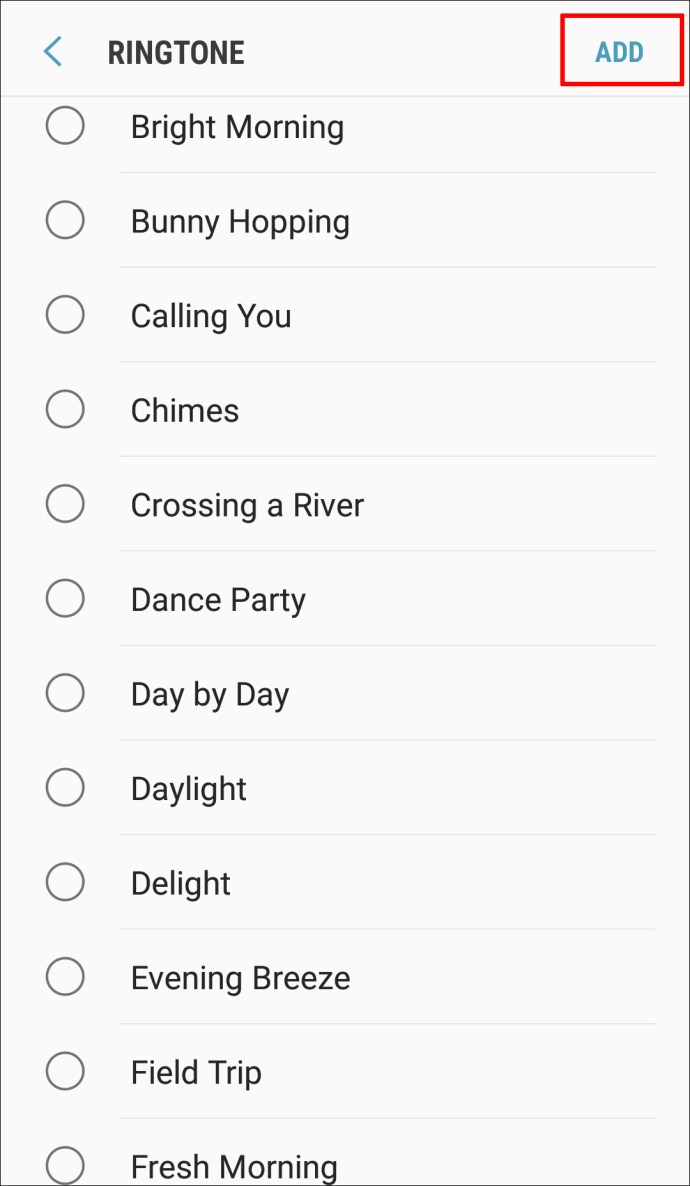
- Zil sesinizi bulduktan sonra onu seçin ve ardından “Bitti”.
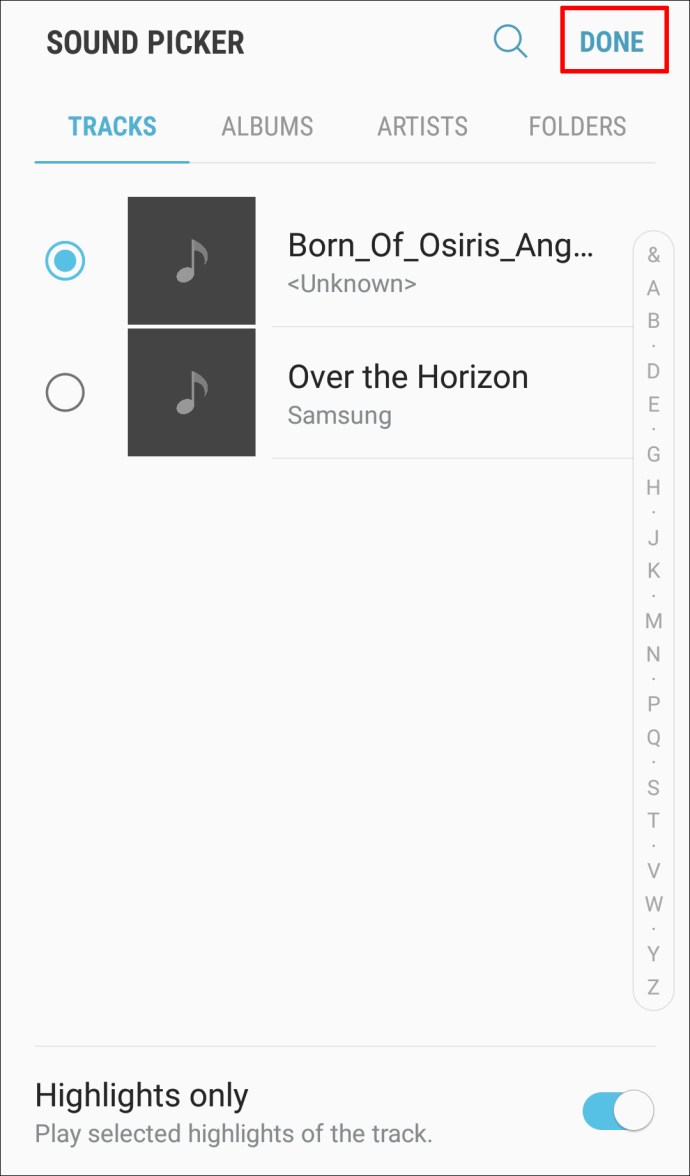
Kişiler için Zil Sesleri Nasıl Özelleştirilir?
İlk olarak, parçanızı bir zil sesine dönüştürmeniz gerekir. Windows ve macOS için yazılımı kullanarak bunun nasıl yapılacağına ilişkin aşağıda listelenen adımları izleyin.
Windows için AVCWare Ringtone Maker'ı kullanarak zil sesinizi özelleştirin:
- Bilgisayarınız aracılığıyla AVCWare Ringtone Maker'ı indirin ve kurun.
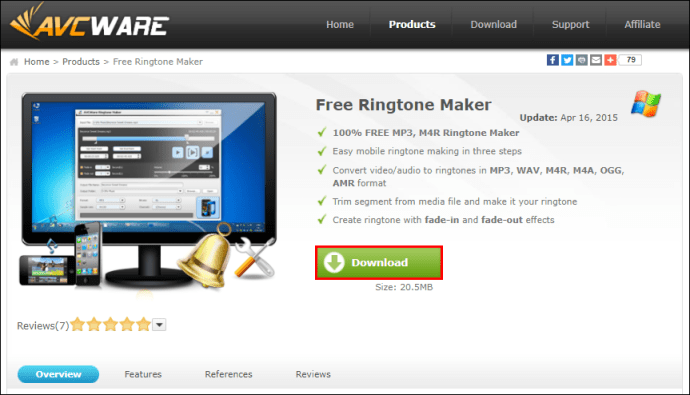
- Programı açın, ardından dönüştürmek istediğiniz dosyayı bulun ve seçin:
- Bilgisayar dosyalarınız arasında gezinmek için sağ üstten “Gözat” öğesini seçin veya
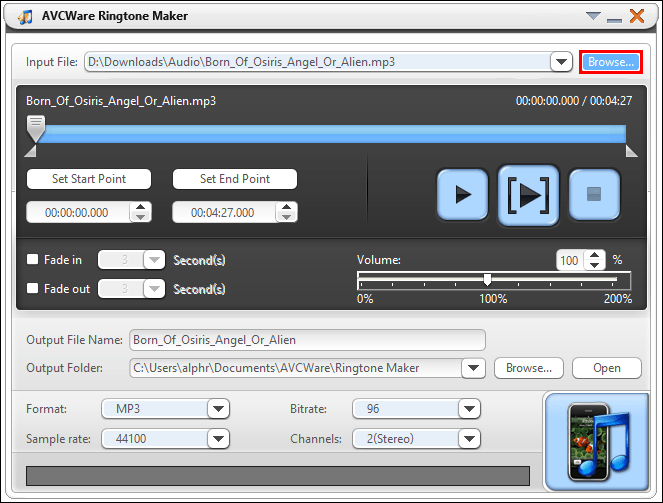
- Dosyayı sağ alt köşeye doğru mavi düğmenin üzerine taşıma.
- Bilgisayar dosyalarınız arasında gezinmek için sağ üstten “Gözat” öğesini seçin veya
- “Format” açılır menüsünden istediğiniz formatı seçin, örneğin MP3 veya WAV.
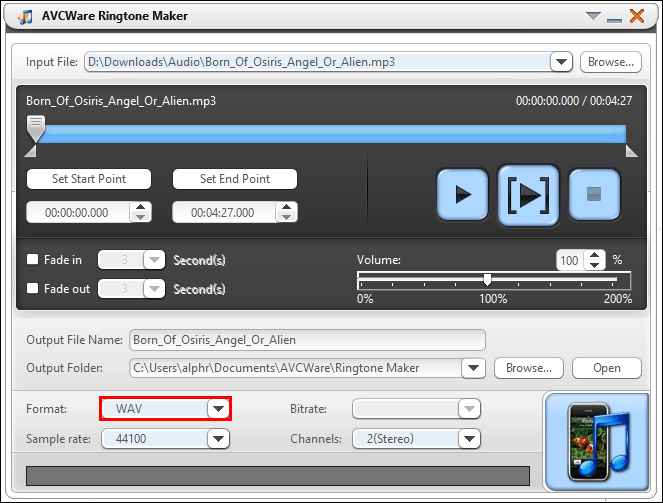
- Diğer ayarlar, yüksek kaliteyi sağlamak için otomatik olarak ayarlanacaktır.
- Dosyanızı dinlemek ve zil sesini hangi bölümden oluşturmak istediğinize karar vermek için “Oynat” düğmesine tıklayın.
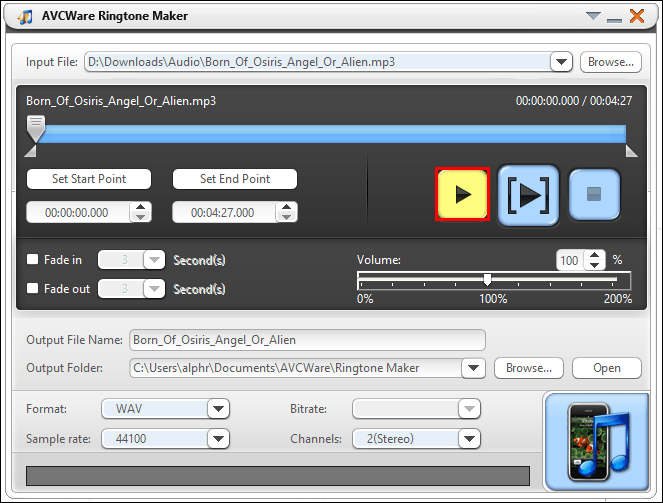
- Tercih ettiğiniz başlangıç ve bitiş noktalarına gitmek için kaydırıcıyı kullanın.
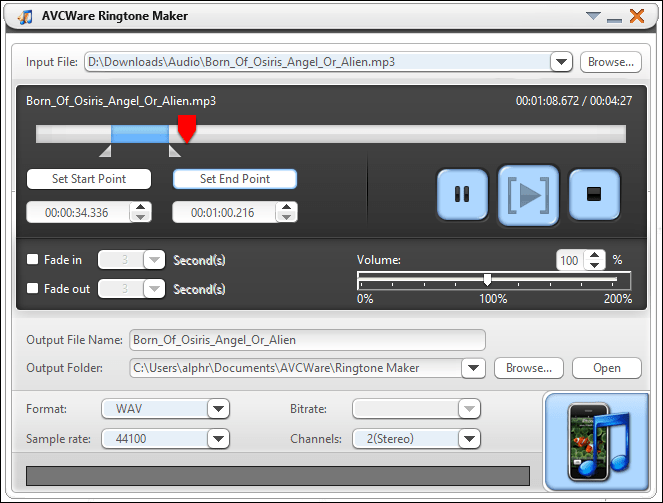
- Düzenlenen bölümü dinlemek için “Oynat” düğmesine basın.
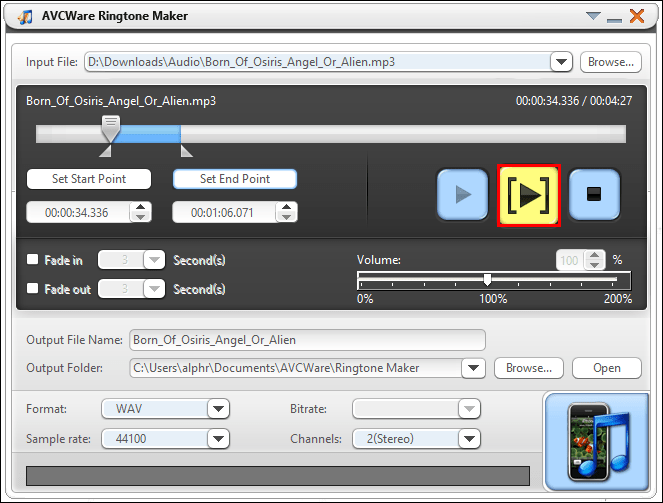
- Düzenlemek isterseniz kaydırıcıyı yeni noktalara taşıyabilirsiniz.
- Dosyayı dönüştürmek için sağ alt köşedeki düğmeyi seçin. Dosya hazır olduğunda ilerleme çubuğu %100 görüntülenecektir.
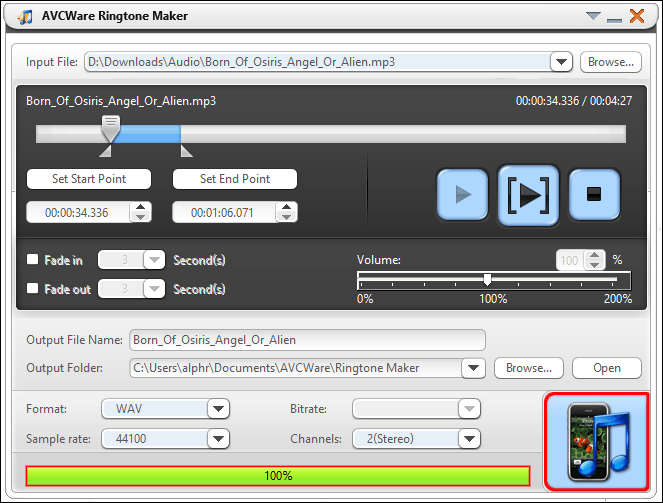
macOS için GarageBand kullanarak zil sesinizi özelleştirin:
- GarageBand'in en son sürümünün kurulu olduğundan emin olun ve ardından GarageBand'i başlatın.
- Varsayılan olarak, "Boş Proje" vurgulanmış olarak yeni bir proje görüntülenir.
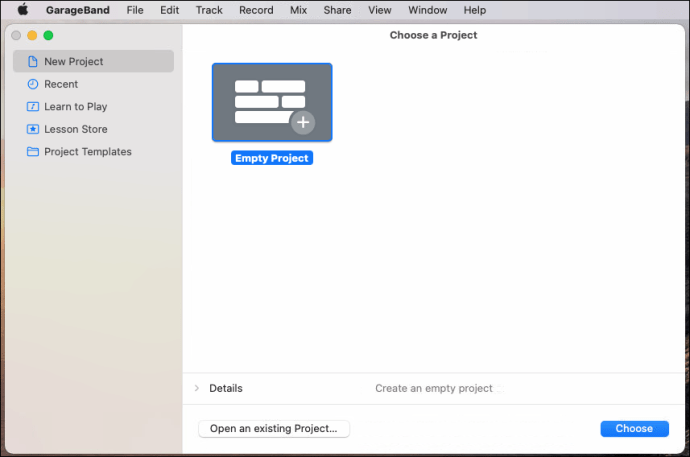
- Varsayılan olarak, "Boş Proje" vurgulanmış olarak yeni bir proje görüntülenir.
- "Seç"i seçin.
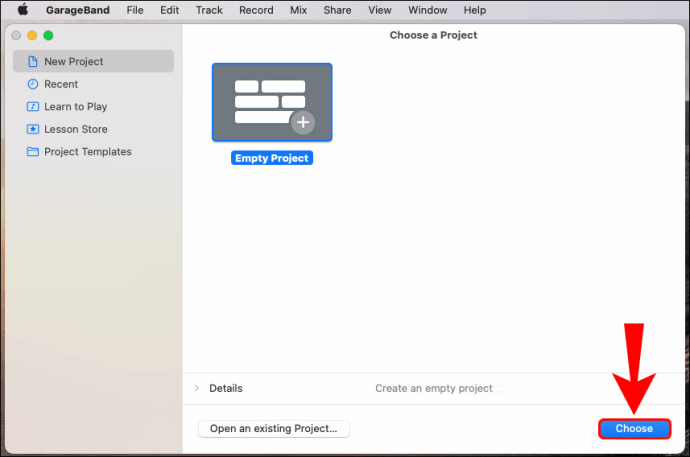
- Açılır pencerede, ses dosyanızı içe aktarmak için “Mikrofon” başlığını seçin.
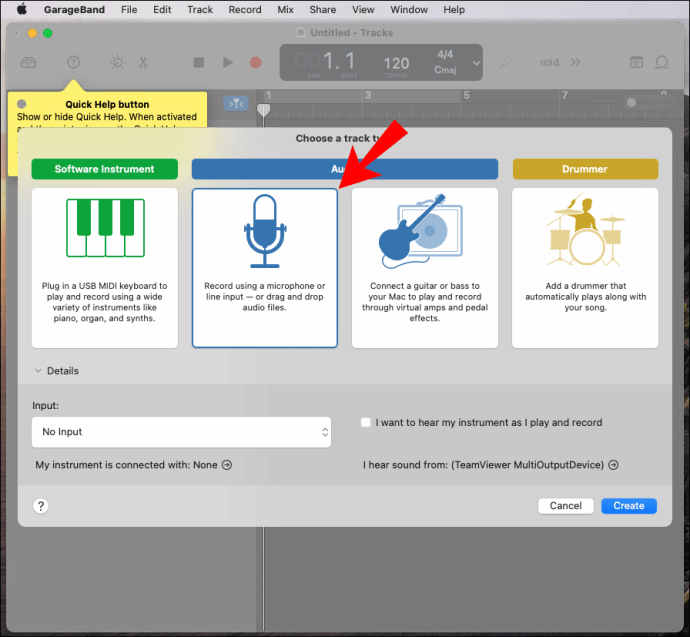
- “Oluştur” seçeneğini seçmeden önce “Giriş Yok” un etkinleştirildiğinden emin olun.
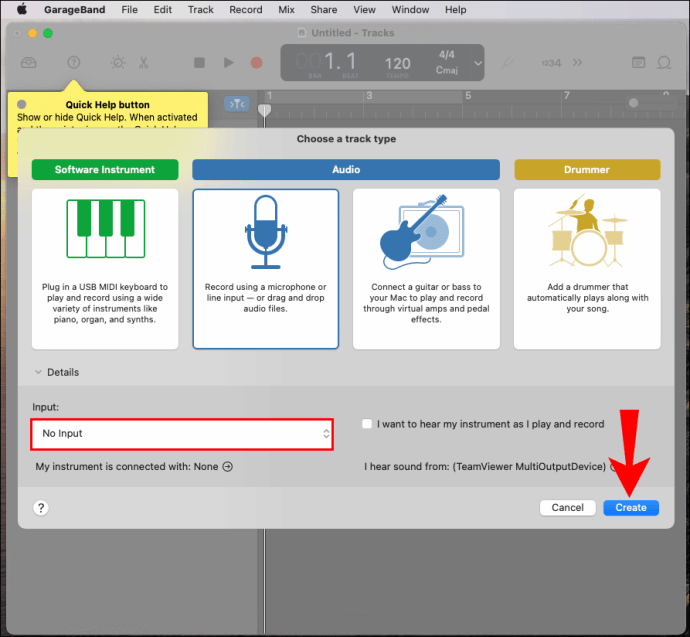
- Parkurunuzu bulmak için Finder'ı başlatın ve ardından onu GarageBand'e taşıyın.
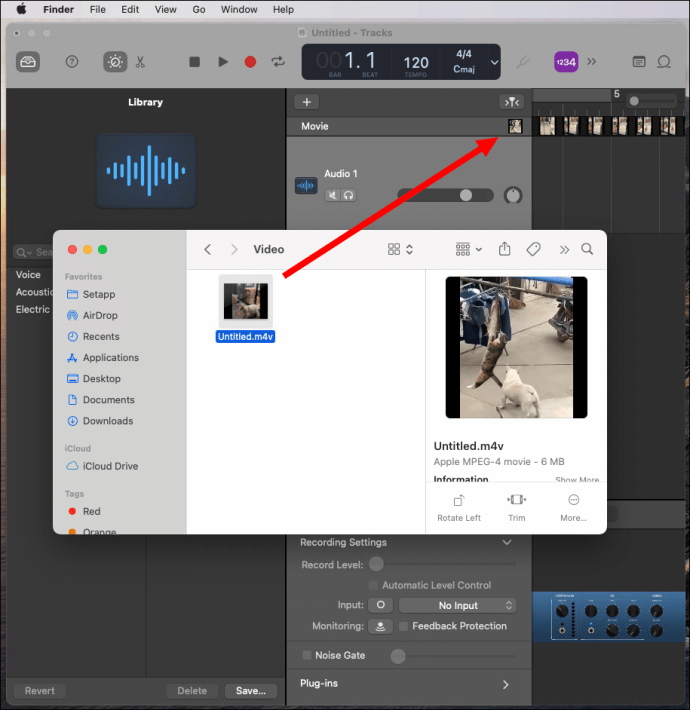
- İlk parçaya yüklenecek.
- Kayıt kontrolünün sağındaki “Döngü” düğmesine tıklayın. Tamamlanana kadar AÇIK durumda bırakın.
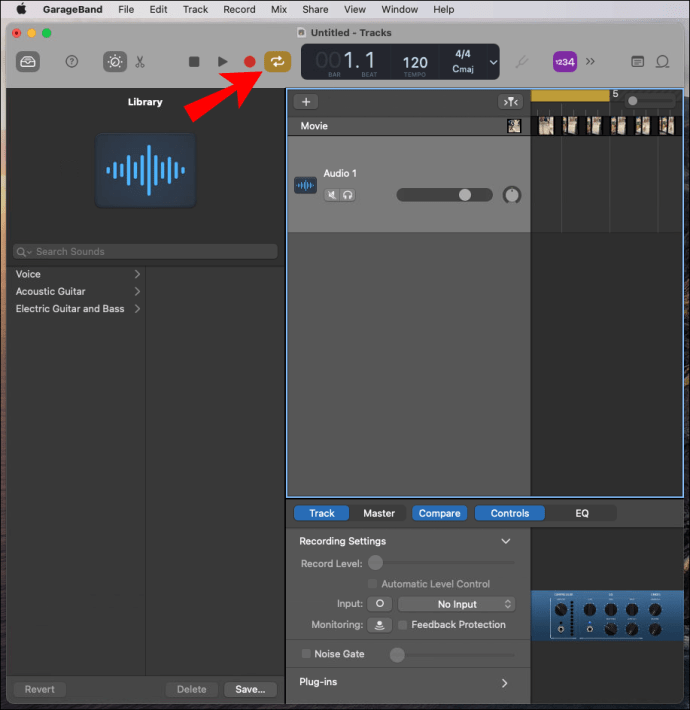
- Farenizi, numaralı satırın sol ucunda gösterilen sarı vurgunun üzerine getirin.
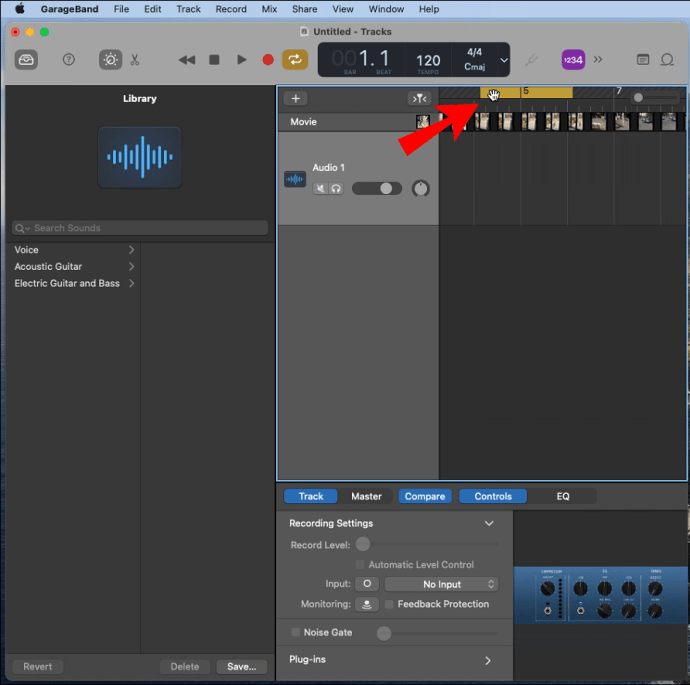
- Zil sesinizin başlangıç noktasını ayarlamak için oku uygun şekilde sağa veya sola hareket ettirin; uç noktasını düzeltmek için sağ uçta tekrarlayın.
- Android zil sesleri genellikle 30 saniyelik veya daha kısa döngülerde çalışır. Başlangıç ve bitiş döngüsü noktaları sarı renkle vurgulanır.
- Menüden “GarageBand” ve “Tercihler”e tıklayın.
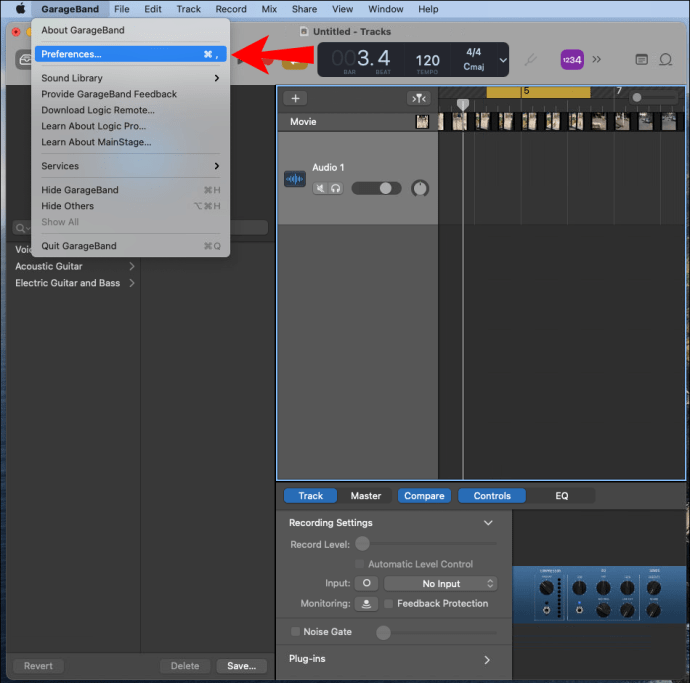
- "Gelişmiş"i seçin ve "Otomatik Normalleştirme"nin yanındaki kutunun etkinleştirildiğinden emin olun.
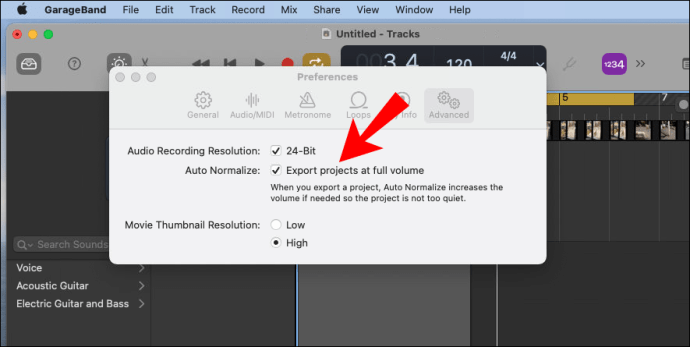
- Zil sesinizden memnun kaldığınızda menüden “Paylaş” > “Şarkıyı Diske Aktar”ı seçin.
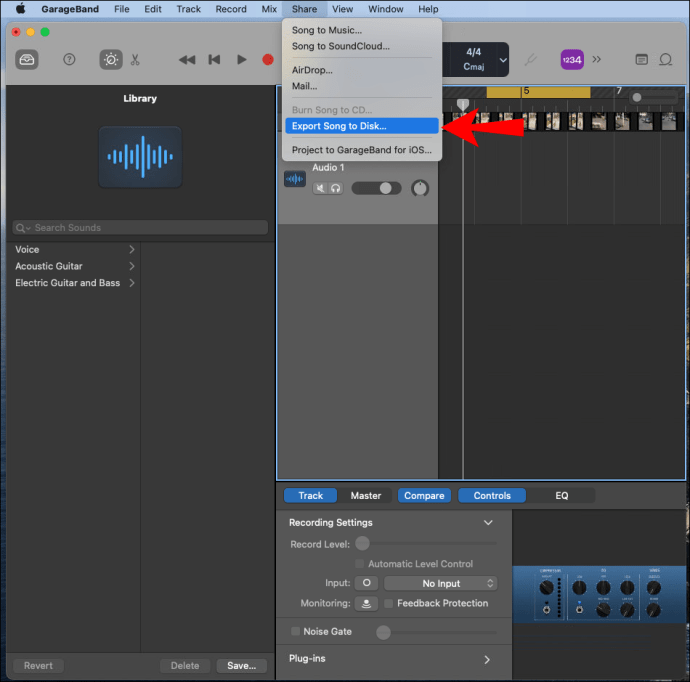
- Açılır pencereden bir ad, dosya biçimi, kaydetme konumu ve kalite seçin.
- Bitirmek için "Dışa Aktar"ı seçin.
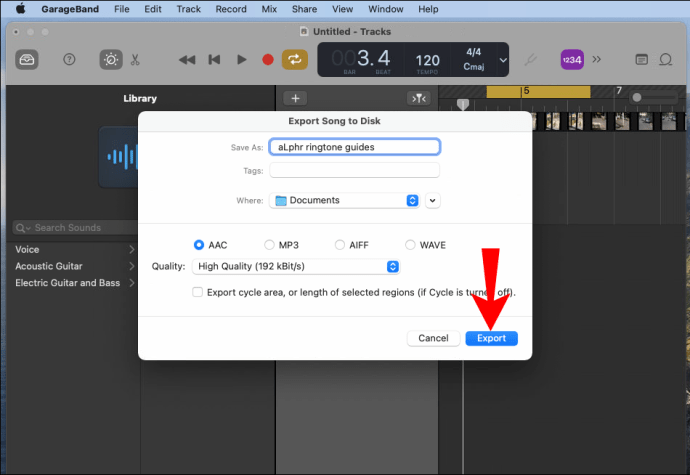
Ardından zil sesini telefonunuza aktarmak için:
- Telefonunuzu bir USB kablosu kullanarak bilgisayarınıza bağlayın.
- Bilgisayarınız telefonunuzu aldığında, telefonunuzun dahili deposuna gidin.
- "Zil Sesleri" klasörünüze erişin, özel bir zil sesleri klasörü yoksa bir tane oluşturmanız gerekir.
- Yeni oluşturduğunuz zil sesini telefonunuzdaki “Zil Sesleri” klasörüne kaydedin.
Not: Alternatif olarak, OneDrive veya Google Drive gibi bir hesabınız varsa, zil sesinizi bulut tabanlı bir hesaba yükleyebilir ve ardından Android cihazınıza indirebilirsiniz.
Ardından, kişileriniz için yeni zil sesini ayarlamak için:
- Telefonunuzdan “Kişiler”e erişin.
- Zil sesini ayarlamak istediğiniz kişiyi seçin.
- Sağ üst köşede, üç noktalı menü simgesine tıklayın.
- Ardından “Zil sesini ayarla”yı seçin.
- “Zil Sesleri” klasörünüze eklenen yeni zil sesini tıklayın.
- “Kaydet” veya “Tamam” ı tıklayın.
Ek SSS
Bir Şarkıyı WhatsApp Zil Sesi Olarak Nasıl Ayarlayabilirim?
Şarkınızdan bir zil sesi oluşturmak için yazılımı kullanabilirsiniz; bunun nasıl yapılacağına ilişkin ayrıntılı adımlar için bu makalenin başlarında ele alınan AVCWare Ringtone Maker (Windows) ve GarageBand (macOS) bölümlerine bakın.
Yeni zil sesini telefonunuza kaydettikten sonra, WhatsApp bildirimleri için varsayılan olarak ayarlayın:
1. WhatsApp'ı başlatın.
2. Sağ üstteki üç noktalı menüye dokunun.
3. "Bildirimler" > "Bildirimler tonu"nu seçin.
4. “Bir Eylem Seçin”den “Medya Depolama”yı seçin.
5. Varsayılan olarak ayarlamak için özel zil sesini seçin.
Ardından, WhatsApp aramaları için özel zil sesini varsayılan olarak ayarlamak için:
1. “Bildirimler” ekranından “Aramalar” bölümünün altında “Zil Sesi”ni seçin.
2. “Bir Eylem Seçin”den “Medya Depolama”yı seçin.
3. Varsayılan olarak ayarlamak için özel zil sesini seçin.
Özel Android Zil Sesleri
Çağrılarınız ve bildirimleriniz için özelleştirilmiş zil sesleri ayarlamak, bir mesaj aldığınızda veya çaldığında onay işlevi görür; arayanı hemen tanımlarsınız. Bugün en sevdiğiniz ses veya video klibini gurur duyacağınız bir zil sesine dönüştürmenize yardımcı olacak çok sayıda zil sesi oluşturma yazılımı bulunmaktadır.
Artık Android cihazınız için bir zil sesi oluşturmanın ne kadar basit olduğunu gördüğünüze göre, süreci nasıl buldunuz - tam olarak istediğinizi üretebiliyor muyuz? Aşağıdaki yorumlar bölümünde, yarattığınız en baş döndürücü zil sesini bize anlatın.